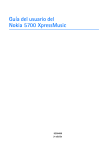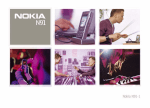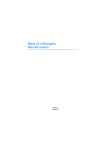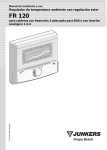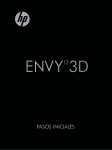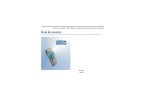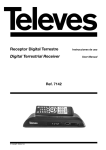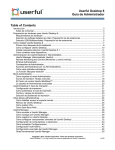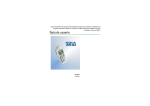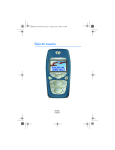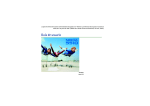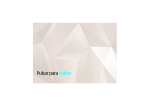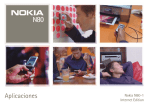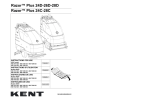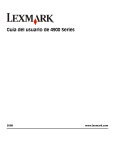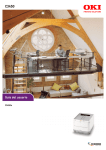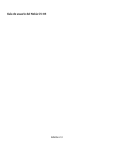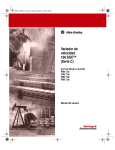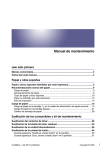Download Nokia N-Gage QD
Transcript
GUÍA DEL USUARIO DECLARACIÓN DE CONFORMIDAD Nosotros, NOKIA CORPORATION, declaramos bajo nuestra única responsabilidad, que el producto RH-29 se adapta a las condiciones dispuestas en la Normativa del consejo siguiente: 1999/5/CE. Existe una copia de la Declaración de conformidad disponible en la dirección http://www.nokia.com/phones/declaration_of_conformity/. Copyright © 2004 Nokia. Reservados todos los derechos. Queda prohibida la reproducción, transferencia, distribución o almacenamiento de todo o parte del contenido de este documento bajo cualquier forma sin el consentimiento previo y por escrito de Nokia. Nokia, Nokia Connecting People, N-Gage y N-Gage QD son marcas comerciales o registradas de Nokia Corporation. El resto de los productos y nombres de compañías aquí mencionados pueden ser marcas comerciales o registradas de sus respectivos propietarios. This product includes software licensed from Symbian Ltd © 1998-2004. Symbian and Symbian OS are trademarks of Symbian Ltd. Java™ and all Java-based marks are trademarks or registered trademarks of Sun Microsystems, Inc. Bluetooth is a registered trademark of Bluetooth SIG, Inc. Stac ®, LZS ®, ©1996, Stac, Inc., ©1994-1996 Microsoft Corporation. Includes one or more U.S. Patents: No. 4701745, 5016009, 5126739, 5146221, and 5414425. Other patents pending. Hi/fn ®, LZS ®,©1988-98, Hi/fn. Includes one or more U.S. Patents: No. 4701745, 5016009, 5126739, 5146221, and 5414425. Other patents pending. Part of the software in this product is © Copyright ANT Ltd. 1998. All rights reserved. m-Router Connectivity Components © 2000-2002 Intuwave Limited. All rights reserved. (www.intuwave.com) US Patent No 5818437 and other pending patents. T9 text input software Copyright (C) 1997-2004. Tegic Communications, Inc. All rights reserved. Nokia opera con una política de desarrollo continuo y se reserva el derecho a realizar modificaciones y mejoras en cualquiera de los productos descritos en este documento sin previo aviso. Nokia no se responsabilizará bajo ninguna circunstancia de la pérdida de datos o ingresos ni de ningún daño especial, incidental, consecuente o indirecto, independientemente de cuál sea su causa. El contenido del presente documento se suministra tal cual. Salvo que así lo exija la ley aplicable, no se ofrece ningún tipo de garantía, expresa o implícita, incluida, pero sin limitarse a, la garantía implícita de comerciabilidad y adecuación a un fin particular con respecto a la exactitud, fiabilidad y contenido de este documento. Nokia se reserva el derecho de revisar o retirar este documento en cualquier momento sin previo aviso. La disponibilidad de productos concretos puede variar de una región a otra. Consulte con su distribuidor Nokia más cercano. Controles de exportación Este producto puede contener componentes, tecnología o software con arreglo a las normativas y a la legislación de EE.UU. y de otros países. Se prohíben las desviaciones de las leyes. 9311156 2ª EDICIÓN ES Copyright © 2004 Nokia. All rights reserved. Tabla de contenido PARA SU SEGURIDAD ............................... 7 Conceptos básicos ................................... 10 Instalación de la tarjeta SIM y la batería.....................10 Carga de la batería..............................................................12 Encendido de la consola de juegos.................................13 Teclas y piezas ......................................................................14 Acerca de la pantalla ..................................................15 Bloqueo del teclado ....................................................15 Introducción de una tarjeta de memoria o de juego ..............................................................................15 Expulsión de una tarjeta de memoria............................17 Uso de juegos........................................................................17 Ahorro de energía durante el juego........................17 Inicio de un juego entre varios jugadores ............18 Gestor de juegos: gestión de datos de juegos.............18 Copias de seguridad y restauración de juegos de datos.......................................................18 El programa de inicio de N-Gage Arena .......................19 Antes de usar el programa de inicio de N-Gage Arena .........................................................19 Conexión a N-Gage Arena ........................................20 Registro e inicio de sesión.........................................20 Actualización del programa de inicio de N-Gage Arena.........................................................21 Ayuda......................................................................................21 Sugerencias para un uso eficaz.......................................21 Su consola de juegos .............................. 23 Personalización de la consola de juegos ...................... 23 Accesos directos en modo en espera............................. 24 Indicadores esenciales en modo en espera..................24 Gestión de memoria ...........................................................25 Ver el consumo de memoria.....................................26 Liberación de memoria............................................... 26 Herramienta Tarjeta de memoria....................................26 Formateo de una tarjeta de memoria.................... 27 Copias de seguridad y restauración de información .............................................................27 Bloqueo de la tarjeta de memoria ..........................28 Control de volumen ............................................................28 Teléfono ................................................... 30 Realizar una llamada.......................................................... 30 Marcación rápida de un número de teléfono...... 31 Realizar una llamada de multiconferencia (servicio de red)............................................................31 Respuesta o rechazo de llamadas...................................32 Copyright © 2004 Nokia. All rights reserved. 3 Llamada en espera (servicio de red) .......................32 Opciones durante una llamada................................32 Desvío de llamadas (servicio de red) ......................33 Registros: registro de llamadas y registro general ....33 Registro de últimas llamadas...................................34 Duración de las llamadas ..........................................34 Costes de llamadas (servicio de red) ......................35 Contador GPRS.............................................................36 Consulta del registro general ...................................36 Ajustes del Registro ....................................................37 Directorio SIM y otros servicios de SIM........................37 Ajustes ......................................................38 Cambio de ajustes...............................................................38 Ajustes del dispositivo .......................................................38 Generales .......................................................................38 Modo en espera............................................................39 Pantalla...........................................................................39 Ajustes de llamadas............................................................40 Ajustes de conexión............................................................41 Acerca de las conexiones y los puntos de acceso ...............................................41 Creación de puntos de acceso .................................42 Puntos de acceso .........................................................43 GPRS................................................................................45 Llamada de datos.........................................................46 Fecha y hora..........................................................................46 Seguridad...............................................................................46 4 Dispositivo y SIM......................................................... 46 Gestión certificados.................................................... 48 Restricciones (servicio de red)......................................... 50 Red .......................................................................................... 51 Ajustes de accesorios......................................................... 51 Guía (agenda de teléfonos) ....................52 Almacenamiento de nombres y números: creación y edición de tarjetas de contacto................................... 52 Copia de contactos entre la tarjeta SIM y la memoria del dispositivo ............................................ 53 Asignación de una señal de llamada a una tarjeta de contacto o un grupo........................... 53 Marcación mediante voz................................................... 54 Asignación de una grabación a un número de teléfono .................................................................... 54 Hacer una llamada mediante una grabación ...... 55 Creación de grupos de contactos ................................... 55 Eliminación de miembros de un grupo ................. 56 Imágenes...................................................57 Imágenes: visualización .................................................... 57 Captura de pantalla............................................................ 58 Cambio de ajustes de captura de pantalla........... 58 Reproductor de vídeo......................................................... 59 Recepción de videoclips en mensajes.................... 59 Mensajes...................................................60 Copyright © 2004 Nokia. All rights reserved. Escribir texto.........................................................................61 Introducción de texto tradicional ...........................61 Introducción de texto predictivo: Diccionario.....62 Copia de texto al portapapeles................................64 Escritura y envío de mensajes..........................................64 Ajustes necesarios para manejo de mensajes multimedia.....................................................................66 Ajustes necesarios para correo ................................67 Buzón de entrada: recepción de mensajes...................67 Recepción de objetos multimedia...........................67 Recepción de logotipos, tonos, tarjetas de visita, entradas de la Agenda y ajustes ...........68 Recepción de mensajes de servicios.......................69 Mis carpetas ........................................................................69 Buzón de correo...................................................................69 Apertura del buzón......................................................69 Recuperación de mensajes de correo del buzón........................................................................70 Eliminación de mensajes de correo ........................71 Desconexión del buzón de correo ...........................72 Buzón salida: mensajes en espera para enviarse........72 Consulta de mensajes en una tarjeta SIM....................72 Información de célula (servicio de red).........................73 Editor Comando servicio....................................................73 Ajustes de Mensajes ...........................................................73 Ajustes para mensajes de texto...............................73 Ajustes para mensajes multimedia .........................75 Ajustes para correo electrónico...............................76 Ajustes para mensajes de servicios ........................ 78 Ajustes para Información de célula (servicio de red)............................................................78 Ajustes para la carpeta Otros...................................79 Modos....................................................... 80 Cambio de modo..................................................................80 Personalización de modos ................................................81 Agenda y Tareas ...................................... 82 Creación de entradas de Agenda ....................................82 Vistas de la Agenda ............................................................83 Tareas: lista de tareas ........................................................ 84 Extras ....................................................... 85 Calculadora.........................................................................85 Compositor .........................................................................85 Conversor: conversión de medidas.................................87 Configuración de una moneda base y tipos de cambio ........................................................ 87 Notas ......................................................................................88 Reloj ........................................................................................ 88 Configuración de una alarma ..................................88 Grabadora..............................................................................89 Ir a ...........................................................................................89 Añadir accesos directos .............................................89 Internet .................................................... 91 Pasos básicos para acceder a Internet ..........................91 Copyright © 2004 Nokia. All rights reserved. 5 Recepción de ajustes en un mensaje de texto ....91 Introducción manual de los ajustes .......................92 Vista Favoritos......................................................................92 Establecimiento de una conexión...................................93 Seguridad de conexión...............................................93 Navegación............................................................................93 Finalización de una conexión ..........................................94 Vaciado de caché.........................................................94 Ajustes de Internet..............................................................95 Aplicaciones y Gestor ..............................96 Notas sobre la instalación de aplicaciones y software..............................................................................96 Aplicaciones (Java™) .........................................................97 Instalación de aplicaciones.......................................97 Vista principal de Aplicaciones................................97 Ajustes de Aplicaciones .............................................98 Gestor: instalación y eliminación de software ...........98 Instalación de software .............................................99 Eliminación de software ............................................99 6 Conectividad ......................................... 101 Conexión Bluetooth..........................................................101 Ajustes de Bluetooth ................................................102 Envío de datos vía Bluetooth.................................102 Establecimiento de vínculos entre dispositivos ......................................................103 Recepción de datos vía Bluetooth........................104 Desactivación de Bluetooth ...................................104 Conexión a un ordenador vía Bluetooth ....................105 Uso del CD-ROM........................................................105 Información sobre la batería ............... 106 Carga y descarga...............................................................106 CUIDADO Y MANTENIMIENTO............ 107 INFORMACIÓN ADICIONAL SOBRE SEGURIDAD ........................................... 107 Índice alfabético .................................. 112 Copyright © 2004 Nokia. All rights reserved. PARA SU SEGURIDAD Lea estas sencillas instrucciones. No seguir las normas puede ser peligroso o ilegal. Lea la guía del usuario completa para más información. ENCIENDA EL TELÉFONO SIN RIESGOS No encienda el dispositivo donde el uso de teléfonos móviles esté prohibido o si puede causar interferencias o comportar algún peligro. APAGUE EL TELÉFONO EN LOS AVIONES Siga todas las restricciones existentes. El uso de dispositivos sin cables, como los teléfonos móviles, puede causar interferencias en los aviones. APAGUE EL TELÉFONO EN LAS GASOLINERAS No utilice el dispositivo en gasolineras. No lo utilice cerca de combustible o de productos químicos. LA PRECAUCIÓN EN CARRETERA ES LO PRINCIPAL Respete la legislación local. Tenga siempre las manos libres para maniobrar con el vehículo mientras conduce. Recuerde que la primera norma de conducción en carretera es la precaución. APAGUE EL TELÉFONO CERCA DE MATERIALES EXPLOSIVOS Siga todas las restricciones existentes. No utilice el dispositivo en lugares donde se realicen explosiones. INTERFERENCIAS Todos los dispositivos móviles pueden ser susceptibles a interferencias que podrían afectar a su rendimiento. UTILÍCELO RAZONABLEMENTE Utilice el teléfono sólo en la posición normal tal como se explica en la documentación del producto. No toque la antena si no es necesario. APAGUE EL TELÉFONO EN LOS HOSPITALES Siga todas las restricciones existentes. Apague el dispositivo cuando se encuentre cerca de un aparato médico. SERVICIO TÉCNICO CUALIFICADO El producto sólo debe instalarlo o repararlo el personal del servicio técnico cualificado. Copyright © 2004 Nokia. All rights reserved. 7 EQUIPAMIENTO Y BATERÍAS Utilice únicamente equipamiento y baterías aprobados por el fabricante. No conecte productos que sean incompatibles. RESISTENCIA AL AGUA Su dispositivo no es resistente al agua. Manténgalo seco. COPIAS DE SEGURIDAD Recuerde hacer copias de seguridad o llevar un registro por escrito de toda la información importante. CONEXIÓN CON OTROS DISPOSITIVOS Si desea conectarse con otro dispositivo, antes lea la guía del usuario correspondiente para conocer con detalle las instrucciones de seguridad. No conecte productos que sean incompatibles. LLAMADAS DE EMERGENCIA Asegúrese de que la función de teléfono del dispositivo está encendida y en servicio. Pulse tantas veces como sea preciso para borrar la pantalla y volver a la pantalla de inicio. Marque el número de emergencia y pulse . Indique su ubicación. No interrumpa la llamada hasta que se le dé permiso para hacerlo. 8 ACERCA DEL DISPOSITIVO El uso del dispositivo móvil descrito en esta guía está aprobado para las redes EGSM 900 y GSM 1800. Póngase en contacto con su proveedor de servicios para obtener más información sobre redes. Al utilizar las funciones de este dispositivo, respete la legislación, así como la privacidad y los derechos legítimos de las demás personas. Aviso: Para utilizar las funciones de este dispositivo, salvo la alarma del reloj, debe estar encendido. No encienda el dispositivo donde el uso de teléfonos móviles pueda causar interferencias o comportar algún peligro. Servicios de Red Para utilizar el teléfono, debe tener contratados los servicios de un proveedor de servicios inalámbricos. La mayoría de las funciones de este teléfono dependen de las funciones de la red inalámbrica para poder utilizarse. Estos Servicios de Red puede que no estén disponibles en todas las redes o que necesite llegar a algún acuerdo específico con su proveedor de servicios para poder utilizar los Servicios de Red. Es posible que el proveedor de servicios le facilite instrucciones adicionales sobre cómo utilizarlas y le indique qué cargos son aplicables en cada caso. Algunas redes pueden tener ciertas limitaciones que afectan al modo en que puede utilizar los servicios de red. Copyright © 2004 Nokia. All rights reserved. Por ejemplo, algunas redes tal vez no admitan todos los caracteres y servicios que dependan del idioma. Es posible que el proveedor de servicios haya solicitado que determinadas funciones no estén habilitadas o activadas en el teléfono. En ese caso, no aparecerán en el menú del teléfono. Póngase en contacto con su proveedor de servicios para obtener más información. Accesorios, baterías y cargadores Antes de usar cualquier cargador con el dispositivo, compruebe el número del modelo de dicho cargador. El dispositivo está diseñado para poder usarlo cuando recibe la alimentación de ACP-12 y LCH-12. Aviso: Utilice únicamente las baterías, cargadores y equipamiento aprobados por Nokia para este modelo en particular. El uso de cualquier otro tipo puede anular toda aprobación o garantía, y puede resultar peligroso. Para conocer la disponibilidad del equipamiento aprobado, póngase en contacto con su distribuidor. Cuando desconecte el cable de alimentación de cualquier equipamiento, sujete el enchufe y tire del mismo, no del cable. El teléfono y su equipamiento pueden contener piezas pequeñas. Manténgalos fuera del alcance de los niños. Copyright © 2004 Nokia. All rights reserved. 9 Conceptos básicos Conceptos básicos Instalación de la tarjeta SIM y la batería Nota: Antes de extraer la tapa, cerciórese de que el teléfono esté apagado y desconecte el cargador o cualquier otro dispositivo. Guarde y utilice siempre el dispositivo con las tapas colocadas. Mantenga las tarjetas SIM fuera del alcance de los niños. Para más detalles sobre disponibilidad e información sobre el uso de los servicios de la tarjeta SIM, póngase en contacto con el distribuidor de su tarjeta SIM. Puede ser su operador de red, proveedor de servicios u otro distribuidor. 1 Con la parte posterior de la consola de juegos mirando hacia usted, pulse el botón de separación (1) y deslice la carcasa en la dirección de la flecha. 10 Copyright © 2004 Nokia. All rights reserved. Conceptos básicos 2 Para soltar el soporte de la tarjeta SIM, deslícelo en la dirección de la flecha (2) y ábralo (3). 3 Inserte la tarjeta SIM en el soporte (4). Compruebe que la esquina biselada de la tarjeta SIM queda hacia arriba en el soporte y el área de contactos dorados de la tarjeta queda hacia los conectores del dispositivo. Copyright © 2004 Nokia. All rights reserved. 11 Conceptos básicos 4 Cierre el soporte de la tarjeta SIM (5) y déjelo bloqueado (6). 5 Inserte la batería (7). 6 Vuelva a colocar la carcasa trasera. Carga de la batería 1 Abra el pasador marcado con . Conecte el cable de alimentación a la consola de juegos (8). 2 Conecte el cargador a una toma de CA de la pared. La barra del indicador de la batería avanzará. La consola de juegos se puede utilizar mientras se carga. Si la batería se ha agotado totalmente, pueden pasar unos minutos antes de que aparezca el indicador de carga. 3 La batería está completamente cargada cuando la barra se detiene. Desconecte el cargador, primero de la consola de juegos y luego de la toma de corriente. 12 Copyright © 2004 Nokia. All rights reserved. • Mantenga pulsada la tecla de encendido (9). Si la consola de juegos requiere un código PIN, escríbalo (aparece como ****) y pulse Aceptar. El código PIN se suministra habitualmente con la tarjeta SIM. Si la consola de juegos requiere un código de bloqueo, escríbalo (aparece como ****) y pulse Aceptar. El valor inicial del código de bloqueo es 12345. Consulte Dispositivo y SIM, pág. 46. Conceptos básicos Encendido de la consola de juegos El dispositivo dispone de una antena incorporada. Nota: Al igual que ocurre con otros dispositivos de transmisión por radio, no toque la antena si no es necesario cuando el dispositivo esté encendido. El contacto del cuerpo con la antena afecta a la calidad de la llamada y puede incrementar innecesariamente el nivel de potencia que necesita el dispositivo para su funcionamiento. No tocar el área que rodea la antena durante el uso del dispositivo optimiza el rendimiento de la antena y la duración de la batería. POSICIÓN NORMAL: Mantenga el dispositivo con la antena apuntando hacia arriba y por encima del hombro. Copyright © 2004 Nokia. All rights reserved. 13 Conceptos básicos 14 Teclas y piezas Copyright © 2004 Nokia. All rights reserved. 1 El micrófono está en el lateral. 2 Tecla de control para jugar y desplazarse por las opciones de la consola. 3 Tecla Aceptar, para seleccionar, aceptar o activar. 4 Tecla Menú, para abrir el menú principal. 5 El altavoz está en el lado trasero. 6 Ranura para tarjetas de memoria o de juegos. 7 y son las teclas de juego principales. 8 La tecla de encendido está en el lateral. 9 Auricular. 10 La tecla Editar abre una lista de comandos durante la edición de texto, como Copiar, Cortar y Pegar. 11 Tecla Borrar, para suprimir texto y elementos. 12 Conector del cargador. 13 Conector del kit manos libres portátil. Aviso: Si utiliza el kit manos libres, la capacidad para oír sonidos procedentes del exterior puede verse afectada. No utilice el kit manos libres cuando pueda poner en peligro su seguridad. Conceptos básicos Acerca de la pantalla Podría faltar un pequeño número de puntos en la pantalla, o podría haber puntos descoloridos o brillantes. Este fenómeno es característico de este tipo de pantalla. Algunas pantallas pueden contener píxeles o puntos que permanecen siempre activados o desactivados. Esto es normal, no es un defecto. Bloqueo del teclado Utilice la función de bloqueo del teclado para evitar que se pulsen accidentalmente las teclas. • Para bloquear: en modo en espera, pulse y . Cuando las teclas están bloqueadas, aparece el símbolo en la pantalla. • Para desbloquear: pulse y . Si permite el inicio automático de juegos e inserta una tarjeta de juego en la consola, el bloqueo del teclado se desactiva automáticamente. Cuando el bloqueo del teclado está activado, pueden efectuarse llamadas al número de emergencia oficial programado en el dispositivo. Marque el número de emergencia y pulse . Sugerencia: pulse una vez, seleccione Bloquear el teclado y pulse Aceptar. Introducción de una tarjeta de memoria o de juego Mantenga todas las tarjetas de juego y de memoria fuera del alcance de los niños. Utilice este dispositivo sólo con tarjetas Multimedia (MMC) compatibles. Otras tarjetas de memoria, como las tarjetas Secure Digital (SD), no caben en la ranura de la tarjeta MMC y no son compatibles con este dispositivo. El uso de una tarjeta de memoria no compatible puede dañar dicha tarjeta y el dispositivo, además de alterar los datos almacenados en la misma. Copyright © 2004 Nokia. All rights reserved. 15 Conceptos básicos Hay una gran variedad de juegos Nokia N-Gage en el mercado. Cada juego N-Gage se suministra en una tarjeta de memoria (MMC) de sólo lectura individual. Los datos de los juegos, como los récords, se guardan en la memoria de la consola, no en la tarjeta del juego N-Gage. Para averiguar qué juegos hay disponibles, póngase en contacto con un proveedor de juegos aprobado por Nokia o visite el sitio www.n-gage.com. Si necesita espacio de almacenamiento adicional, puede adquirir tarjetas de memoria flash compatibles (MMC). Consulte Herramienta Tarjeta de memoria, pág. 26. 1 Abra la ranura para tarjetas (1). 2 Inserte una tarjeta de juego o de memoria (2). Tenga en cuenta que al insertar una tarjeta de juego o de memoria se cerrarán todas las aplicaciones que estén abiertas en el dispositivo. 3 Cierre la ranura para tarjetas. Sugerencia: Si no desea que se inicie un juego automáticamente cuando inserte una tarjeta de juegos, vaya a Herrams.→ Ajustes→ Dispositivo→ Generales y establezca Inicio auto de juegos en Desactivado. 16 Si ha insertado una tarjeta de juego, el juego se inicia automáticamente. Además, el icono del juego se añade automáticamente como último elemento del menú principal. La información almacenada en una tarjeta de memoria se representa con el símbolo en distintas aplicaciones. Copyright © 2004 Nokia. All rights reserved. Importante: no extraiga la tarjeta mientras se está ejecutando una operación, cuando el icono parpadea en la esquina superior derecha de la pantalla. Si extrae la tarjeta durante una operación, puede dañar tanto la tarjeta como el dispositivo, y los datos almacenados en la tarjeta se pueden perder. 1 Pulse y seleccione Retirar tarj. mem. (disponible únicamente si hay una tarjeta de memoria insertada). 2 Espere a que aparezca el texto Ahora puede extraerse la tarjeta de memoria y extraiga la tarjeta. Uso de juegos Inserte una tarjeta de juego; consulte Introducción de una tarjeta de memoria o de juego, pág. 16. El juego se inicia automáticamente, y también se desbloquea el teclado. Sugerencia: visite www.n-gage.com para obtener más información sobre juegos disponibles y para conseguir ajustes de servicio de juegos. Conceptos básicos Expulsión de una tarjeta de memoria Nota: salga de un juego antes de extraer la tarjeta correspondiente de la consola. Puede utilizar las teclas de juego principales y para jugar. Dependiendo del juego, se pueden usar otras teclas. Siga las instrucciones suministradas con el juego. Nota: el uso de juegos consume energía y reduce el tiempo de funcionamiento de la consola de juegos. Sugerencia: para abrir un juego cuando hay una tarjeta de juego insertada, pulse en modo en espera. Ahorro de energía durante el juego • Para reducir el brillo de la pantalla, pulse y vaya a Herrams.→ Ajustes→ Dispositivo→ Pantalla→ Brillo. Seleccione Opciones→ Cambiar. • Use el kit manos libres portátil para escuchar los tonos del juego mientras lo utiliza. • Apague Bluetooth si no lo está utilizando. Copyright © 2004 Nokia. All rights reserved. 17 Conceptos básicos Inicio de un juego entre varios jugadores Opciones de la vista principal del Gestor de juegos: Detalles del archivo, Borrar, Copia de seguridad, Restaurar de tarj., Marcar/Anul. marcar, Ajustes, Ayuda y Salir. Tipos de archivos de juegos: Datos de juegos: archivos necesarios para jugar, como los sonidos de los juegos. Extensiones de juegos: archivos de juegos opcionales, como los niveles extras. Datos del usuario: archivos guardados cuando juega, como los récords y los controles que ha alcanzado. 18 Puede participar en algunos juegos entre dos o más jugadores que dispongan del mismo juego en un dispositivo compatible. El juego se desarrolla vía conexión Bluetooth. Antes de comenzar a utilizar un juego entre varios jugadores, asegúrese de que las configuraciones de Bluetooth de los dispositivos son compatibles. Consulte Conexión Bluetooth, pág. 101. Consulte las instrucciones suministradas con el juego para obtener más detalles sobre cómo comenzar a jugar, los distintos niveles, las funciones adicionales, etc. Gestor de juegos: gestión de datos de juegos Pulse y seleccione Herrams.→ G. juegos para ver y gestionar los archivos relacionados con los juegos. Puede eliminar archivos que ya no necesite para liberar memoria, así como realizar copias de seguridad y restaurar archivos en la tarjeta de memoria y desde la misma. • Para ver los detalles de los archivos de datos de los juegos como el tipo y el tamaño, desplácese al archivo deseado y seleccione Opciones→ Detalles del archivo, o pulse y para ir desplazándose por los detalles. • Para eliminar un archivo, desplácese al mismo y seleccione Opciones→ Borrar. • Para cambiar la interfaz del Gestor de juegos y elegir la forma en la que los archivos se agruparán y clasificarán, pulse Opciones→ Ajustes. Copias de seguridad y restauración de juegos de datos • Para realizar copias de seguridad de los datos de los juegos de la memoria de la consola de juegos a una tarjeta de memoria, desplácese al archivo al que desea realizar la copia de seguridad y seleccione Opciones→ Copia de seguridad. Copyright © 2004 Nokia. All rights reserved. Conceptos básicos • Para restaurar los datos de los juegos de la tarjeta de memoria en la memoria de la consola de juegos, seleccione Opciones→ Restaurar de tarj.. Desplácese al archivo que desea restaurar y seleccione Opciones→ Restaurar. Sugerencia: puede realizar copias de seguridad a los archivos de juegos, como los récords, en una tarjeta de memoria, para después utilizar la función de restauración y copiar los archivos en otro dispositivo compatible. La protección de copyright podría impedir que se copiasen, modificasen, transfiriesen o remitiesen ciertas imágenes, señales de llamada, y otros contenidos. Los archivos protegidos están marcados como No portátil en los detalles del archivo y no pueden utilizarse en otros dispositivos portátiles. Los archivos marcados como Portátil se pueden utilizar en otros dispositivos compatibles. El programa de inicio de N-Gage Arena El programa de inicio de N-Gage Arena es una aplicación que le da acceso a la comunidad N-Gage Arena directamente desde su consola de juegos. Los miembros de la comunidad N-Gage Arena se pueden comunicar unos con otros, descargar contenido exclusivo, acceder a las clasificaciones globales, unirse a torneos, leer noticias sobre los juegos y la comunidad, y mucho más. Antes de usar el programa de inicio de N-Gage Arena Sugerencia: para obtener más información sobre N-Gage Arena, incluyendo juegos, actividades y asistencia, visite http:// arena.n-gage.com. Para usar el programa de inicio de N-Gage Arena deberá suscribirse a un servicio GPRS. Para comprobar la disponibilidad del servicio GPRS, póngase en contacto con su operador de red o proveedor de servicios. Tenga en cuenta que las conexiones GPRS y las transmisiones pueden estar sujetas a tarifas diferentes. También necesita un punto de acceso a Internet (IAP) definido en la consola de juegos. Puede recibir los ajustes del punto de acceso a Internet en un mensaje de texto especial de su operador de red o proveedor de servicios o puede introducir manualmente los ajustes. Copyright © 2004 Nokia. All rights reserved. 19 Conceptos básicos Es probable que el proveedor de servicios haya predefinido los puntos de acceso a Internet en la consola de juegos. Sugerencia: para comprobar los puntos de acceso o definir los ajustes de un punto de acceso, pulse y seleccione Herrams.→ Ajustes→ Conexión→ Puntos de acceso. Puede solicitar los ajustes del punto de acceso a Internet, además de los ajustes de WAP, MMS y correo, en la sección de asistencia de la página Web de N-Gage en http://support.ngage.com/. Enviarán los ajustes a la consola de juegos en mensajes de texto. Siga las instrucciones descritas en los mensajes para guardar los ajustes. Los enlaces a los sitios Web de su país de N-Gage en los distintos idiomas están disponibles en http://www.ngage.com/select.html. Conexión a N-Gage Arena Existen tres formas de acceder a N-Gage Arena: • Utilice el programa de inicio de N-Gage Arena en la consola de juegos. Pulse y seleccione N-Gage Arena. • Con un PC compatible. Vaya al sitio Web de N-Gage Arena en http://arena.n-gage.com. • Mientras juega con un juego de N-Gage Arena. Seleccione N-Gage Arena del menú de juegos. El programa de inicio de N-Gage Arena y el sitio Web proporcionarán acceso a todas las funciones y actividades que estén disponibles en N-Gage Arena. Los menús de los juegos proporcionan acceso a las funciones y al contenido específico del juego. Registro e inicio de sesión Para disfrutar de las funciones y participar en las actividades de N-Gage Arena, tendrá que registrarse como miembro de la comunidad N-Gage Arena. Puede registrarse y crear una cuenta de inicio de sesión con un PC desde el sitio Web o bien, con la consola de juegos con el programa de inicio de N-Gage Arena. En el proceso de registro, tendrá que elegir un nombre de usuario y una contraseña. Después de haberse registrado como miembro, podrá acceder a N-Gage Arena con el nombre de usuario y la contraseña. 20 Copyright © 2004 Nokia. All rights reserved. Conceptos básicos Actualización del programa de inicio de N-Gage Arena Se publicarán actualizaciones para el programa de inicio de N-Gage Arena con regularidad. Cada vez que se conecte a N-Gage Arena con la consola de juegos, la aplicación comprobará si hay actualizaciones disponibles. Si encuentra una actualización le preguntará si desea descargarla o no. Algunas de las actualizaciones del programa de inicio de N-Gage Arena tendrá que instalarlas y otras serán opcionales. Nota: si no acepta la descarga de una actualización necesaria, ya no podrá usar nunca más el programa de inicio de N-Gage Arena. Ayuda La consola de juegos dispone de una función de ayuda a la que se puede acceder desde cualquier aplicación, seleccionando Opciones→ Ayuda. Ejemplo: para ver instrucciones para crear una tarjeta de contacto: empiece a crear una tarjeta de contacto y seleccione Opciones→ Ayuda. Mientras esté leyendo las instrucciones, puede cambiar de la Ayuda a la aplicación que esté abierta en segundo plano; para ello, mantenga pulsada la tecla . Puede consultar el mismo tema de Ayuda si pulsa y va a Extras→ Ayuda→ Guía→ Crear tarjetas contactos. Figura 1 Ayuda en el dispositivo. Sugerencias para un uso eficaz • Para pasar de una aplicación abierta a otra, mantenga pulsada la tecla . Consulte la fig. 2. Nota: si está quedándose sin memoria, la consola de juegos podría cerrar algunas aplicaciones. La consola de juegos guarda todos los datos antes de cerrar una aplicación. Copyright © 2004 Nokia. All rights reserved. 21 Conceptos básicos • Para marcar un elemento, desplácese a él y pulse y simultáneamente. • Para marcar varios elementos, mantenga pulsada la tecla y, al mismo tiempo, pulse o . Aparece una marca de verificación junto a los elementos seleccionados. Para finalizar la selección, detenga el desplazamiento con y después, suelte la tecla . Una vez marcados todos los elementos que desee, puede moverlos o borrarlos. • En ciertas situaciones, al pulsar aparece una lista de opciones más breve que incluye los comandos principales disponibles en la vista. Figura 2 Cambio de una aplicación a otra. 22 Copyright © 2004 Nokia. All rights reserved. Su consola de juegos Su consola de juegos Personalización de la consola de juegos • Para cambiar la imagen de fondo del modo en espera, vaya a Herrams.→ Ajustes→ Dispositivo→ Modo en espera→ Papel tapiz y seleccione Sí. Consulte la fig. 3. • Para cambiar el esquema de colores de la consola de juegos, vaya a Herrams.→ Ajustes→ Dispositivo→ Pantalla→ Paleta de colores. • Para cambiar los accesos directos asignados a las teclas de selección en modo en espera, vaya a Herrams.→ Ajustes→ Dispositivo→ Modo en espera→ Tecla selección izq. o Tecla selecc. derecha. Consulte la fig. 3. • Para cambiar el reloj que aparece en modo en espera, vaya a Herrams.→ Ajustes→ Ajustes de fecha y hora→ Tipo de reloj→ Analógico o Digital. • Para cambiar el saludo inicial, la imagen o la animación, vaya a Herrams.→ Ajustes→ Dispositivo→ Generales→ Saludo inicial o logo. • Para cambiar lo que aparece en el salvapantallas, vaya a Herrams.→ Ajustes→ Dispositivo→ Pantalla→ Salvapantallas. • Para cambiar las señales de llamada y los tonos del teclado, vaya a Herrams.→ Modos. Si el modo seleccionado es Normal, en la barra de navegación aparece la fecha en curso en lugar del nombre del modo. Consulte Modos, pág. 80. • Para asignar una señal de llamada específica a un amigo, vaya a Guía. Consulte la pág. 53. • Para reorganizar el menú principal, en dicho menú, seleccione Opciones→ Mover, Mover a carpeta o Carpeta nueva. Puede mover las aplicaciones que utiliza menos a carpetas y llevar las que usa más a menudo al menú principal. Copyright © 2004 Nokia. All rights reserved. Figura 3 Modo en espera. 23 Su consola de juegos Accesos directos en modo en espera • • • • • • Para cambiar entre aplicaciones abiertas, mantenga pulsada la tecla Para cambiar de modo, pulse y seleccione un modo. Para bloquear el teclado, pulse y . Para abrir un juego cuando hay una tarjeta de juego insertada, pulse Para abrir la lista de las últimas llamadas enviadas, pulse . Para iniciar una conexión a Internet, mantenga pulsada la tecla . Consulte Pasos básicos para acceder a Internet, pág. 91. . . Indicadores esenciales en modo en espera - Ha recibido mensajes en la carpeta Buzón entrada en Mensajes. - Ha recibido uno o varios mensajes de voz. Consulte Llamada al buzón de voz (servicio de red), pág. 30. - Hay mensajes en espera para ser enviados en Buzón salida. Consulte la pág. 72. - Aparece si se ha configurado la opción Aviso llam. entrante como Silencio y Tono aviso mensaje como Desactivado. Consulte Modos, pág. 80. - El teclado de la consola de juegos está bloqueado. Consulte Bloqueo del teclado, pág. 15. - Hay una alarma activada. Consulte Reloj, pág. 88. - Sólo puede realizar llamadas utilizando la línea 2 (servicio de red). - Todas las llamadas a la consola de juegos se desvían a otro número. Si dispone de dos líneas telefónicas, el indicador de desvío para la primera línea es y para la segunda . Consulte Línea en uso (servicio de red), pág. 40. - Se está leyendo una tarjeta de memoria, o se está escribiendo en ella. 24 Copyright © 2004 Nokia. All rights reserved. - Hay una llamada de datos activa. activa. - Hay una llamada de datos de alta velocidad - Aparece en lugar del indicador de intensidad de la señal (que se muestra en la esquina superior izquierda en modo en espera) cuando hay una conexión de GPRS activa. Consulte GPRS, pág. 45. - Aparece cuando la conexión de GPRS está retenida, por ejemplo, durante las llamadas de voz. Su consola de juegos o - Hay un kit manos libres portátil o un adaptador de audífono conectado al dispositivo. - Hay una llamada de fax activa. - Bluetooth está activado. Observe que, cuando se transmiten datos vía Bluetooth, aparece . Consulte Conexión Bluetooth, pág. 101. Gestión de memoria Numerosas funciones de la consola de juegos utilizan la memoria para almacenar datos. Entre estas funciones, están los juegos, la Guía, mensajes, imágenes y señales de llamada, notas de la agenda y de tareas, y aplicaciones descargadas. La memoria libre disponible depende de la cantidad de datos guardados previamente en la memoria de la consola de juegos. Si necesita espacio de almacenamiento adicional, puede utilizar una tarjeta de memoria. Las tarjetas de memoria permiten reescritura, es decir, que puede borrar unos datos y guardar otros en ellas. Si la memoria de la consola de juegos se está quedando sin espacio libre, puede mover algunos archivos a una tarjeta de memoria. Nota: no se pueden guardar datos en tarjetas de juegos, ya que son sólo de lectura. Las tarjetas de juegos contienen datos que no se pueden sobrescribir. Copyright © 2004 Nokia. All rights reserved. 25 Su consola de juegos Ver el consumo de memoria Para ver qué tipo de datos tiene en la consola de juegos y cuánta memoria consumen los distintos grupos de datos, vaya a Herrams.→ Gestor y seleccione Opciones→ Detalles de memoria→ Memoria dispositivo. Desplácese hasta Mem. libre para ver cuánta memoria queda libre en la consola de juegos. Si tiene una tarjeta de memoria insertada en la consola de juegos, vaya a Herrams.→ Memoria y seleccione Opciones→ Detalles de memoria para ver el consumo de memoria y la cantidad de memoria libre en la tarjeta. Liberación de memoria Figura 4 Consumo de memoria de la tarjeta de memoria. Opciones de la tarjeta de memoria: Copia seg. mem. dis., Restaurar de tarj., Format. tarj. mem., Nombre tarj. mem., Fijar contraseña, Cambiar contraseña, Eliminar contraseña, Desbloq. tarj. mem., Detalles de memoria, Ayuda y Salir. 26 Cuando se instalan muchos juegos o se guarda un número considerable de imágenes, se puede consumir una gran cantidad de memoria disponible. En tal caso, la consola de juegos notifica que se está quedando sin memoria libre. Para liberar memoria, transfiera algunos juegos, imágenes u otras entradas a una tarjeta de memoria. También puede borrar elementos como datos de contacto, notas de la Agenda, contadores de llamadas, contadores de coste de llamadas, puntuaciones de juegos, u otros datos que ya no necesite. Vaya a la aplicación que corresponda para eliminar los datos. Otros elementos que puede borrar para liberar memoria: • Juegos instalados que ya no utilice. • Mensajes de las carpetas Buzón entrada, Borrador y Enviados, en Mensajes. • Mensajes de correo recuperados en la memoria de la consola de juegos. • Páginas XHTML o WML guardadas, y elementos de Imágenes. Herramienta Tarjeta de memoria Pulse y seleccione Herrams.→ Memoria. Puede utilizar una tarjeta de memoria para almacenar, por ejemplo, los juegos y las aplicaciones que descargue. También es posible realizar copias de seguridad de la información de la memoria de la consola de Copyright © 2004 Nokia. All rights reserved. Su consola de juegos juegos y restaurarla en la consola posteriormente. Consulte Introducción de una tarjeta de memoria o de juego, pág. 15 y Expulsión de una tarjeta de memoria, pág. 17. Mantenga las tarjetas de memoria fuera del alcance de los niños. Importante: no extraiga la tarjeta mientras se está ejecutando una operación, cuando el icono parpadea en la esquina superior derecha de la pantalla. Si extrae la tarjeta durante una operación, puede dañar tanto la tarjeta como el dispositivo, y los datos almacenados en la tarjeta se pueden perder. Utilice este dispositivo sólo con tarjetas Multimedia (MMC) compatibles. Otras tarjetas de memoria, como las tarjetas Secure Digital (SD), no caben en la ranura de la tarjeta MMC y no son compatibles con este dispositivo. El uso de una tarjeta de memoria no compatible puede dañar dicha tarjeta y el dispositivo, además de alterar los datos almacenados en la misma. Formateo de una tarjeta de memoria Importante: cuando una tarjeta de memoria se formatea, todos los datos de la tarjeta se pierden definitivamente. Algunas tarjetas de memoria se suministran ya formateadas y otras requieren formato. Consulte a su distribuidor para saber si tiene que formatear la tarjeta de memoria antes de usarla. • Seleccione Opciones→ Format. tarj. mem.. Seleccione Sí para confirmar. Una vez finalizado el formateo, escriba un nombre para la tarjeta de memoria y pulse Aceptar. Sugerencia: para cambiar de nombre una tarjeta de memoria, vaya a Tarjeta de memoria y seleccione Opciones→ Nombre tarj. mem.. Copias de seguridad y restauración de información • Para crear copias de seguridad de la información de la memoria de la consola de juegos en la tarjeta de memoria, seleccione Opciones→ Copia seg. mem. dis.. • Para restaurar información de la tarjeta de memoria en la memoria de la consola de juegos, seleccione Opciones→ Restaurar de tarj.. Copyright © 2004 Nokia. All rights reserved. 27 Su consola de juegos Bloqueo de la tarjeta de memoria Es posible fijar una contraseña para proteger la tarjeta de memoria de usos no autorizados. La contraseña se almacenará en la consola de juegos y no tendrá que volver a escribirla mientras esté utilizando la tarjeta de memoria en la misma consola de juegos. Si desea utilizar la tarjeta de memoria en otra consola de juegos, le solicitará la contraseña. • Seleccione Opciones→ Fijar contraseña, Cambiar contraseña, o Eliminar contraseña. En cada opción, se le solicitará que introduzca y confirme la contraseña (de 8 caracteres como máximo). Nota: cuando se elimina la contraseña, la tarjeta de memoria se desbloquea y se puede utilizar en otra consola de juegos sin contraseña. Desbloqueo de una tarjeta de memoria Si inserta otra tarjeta de memoria protegida con contraseña en la consola de juegos, deberá introducir la contraseña de la tarjeta. • Para desbloquear la tarjeta, seleccione Opciones→ Desbloq. tarj. mem. Figura 5 La barra de navegación indica qué altavoz se está utilizando. Control de volumen Cuando tenga una llamada activa o esté escuchando una señal, pulse o bajar el nivel de volumen, respectivamente. o para subir El altavoz permite hablar y escuchar con la consola de juegos desde una distancia corta sin tener que sujetarla junto al oído; por ejemplo, poniéndola en una mesa cercana. Para localizar el altavoz, consulte Teclas y piezas, pág. 14. Para empezar a utilizar el altavoz durante una llamada activa, seleccione Opciones→ Activar altavoz. Las aplicaciones con sonido, como el Compositor y la Grabadora, utilizan el altavoz de forma predeterminada. 28 Copyright © 2004 Nokia. All rights reserved. Para desactivar el altavoz, durante una llamada activa o cuando esté sonando música, seleccione Opciones→ Activar teléfono. Copyright © 2004 Nokia. All rights reserved. Su consola de juegos Importante: no acerque la consola de juegos a la oreja cuando el altavoz esté funcionando, ya que el volumen podría ser muy alto. 29 Teléfono Teléfono Realizar una llamada Sugerencia: para ajustar el nivel de volumen durante una llamada, pulse para subirlo y para bajarlo. 1 En modo en espera, escriba el número de teléfono, incluido el prefijo. Pulse para eliminar un número. Para llamadas internacionales, pulse dos veces para introducir el prefijo internacional (el carácter + reemplaza el código de acceso internacional) y, a continuación, marque el código de país, el prefijo sin 0 y el número de teléfono. 2 Pulse para llamar al número. 3 Pulse para finalizar la llamada (o para cancelar el intento de llamada). Nota: si pulsa , terminará la llamada, aunque haya otra aplicación activa en la pantalla. Sugerencia: en modo en espera, pulse para abrir una lista de los 20 últimos números a los que ha llamado o que ha intentado llamar. Desplácese al número que desee y pulse para marcarlo. Sugerencia: para cambiar el número de teléfono de su buzón de voz, pulse y seleccione Herrams.→ Buzón de voz. Después, seleccione Opciones→ Cambiar número. Escriba el número (facilitado por el proveedor de servicios) y pulse Aceptar. 30 Establecimiento de una llamada con la Guía • Pulse y seleccione Guía. Desplácese al nombre que desee. O bien, escriba las primeras letras del nombre en el campo Buscar. Aparece una lista de contactos que coinciden. Pulse para llamar. Llamada al buzón de voz (servicio de red) • Para llamar a su buzón de voz, mantenga pulsada la tecla en modo en espera. Si la consola de juegos solicita el número del buzón de voz (que le ha facilitado su proveedor de servicios), escríbalo y pulse Aceptar. Consulte también Desvío de llamadas (servicio de red), pág. 33. Cada línea telefónica puede disponer de su propio número de buzón de voz; consulte “Línea en uso (servicio de red)”, pág. 40. Copyright © 2004 Nokia. All rights reserved. Teléfono Marcación rápida de un número de teléfono 1 Pulse y seleccione Herrams.→ Marc. ráp. para asignar un número de teléfono a una de las teclas de marcación rápida ( ). está reservada para el buzón de voz. 2 Vaya a Herrams.→ Ajustes→ Llamada y configure Marcación rápida como Activada. 3 Para llamar: en modo en espera, mantenga pulsada la tecla de marcación rápida hasta que se inicie la llamada. Realizar una llamada de multiconferencia (servicio de red) 1 Llame al primero de los participantes. 2 Llame a otro participante; seleccione Opciones→ Llamada nueva. Escriba o busque el número de teléfono y pulse Aceptar. La llamada será retenida automáticamente. 3 Cuando se responda la nueva llamada, sume al primer participante a la multiconferencia. Seleccione Opciones→ Multiconferencia. • Para añadir una nueva persona a la llamada, repita el paso 2 y seleccione Opciones→ Multiconferencia→ Incluir en multiconf. El dispositivo admite llamadas de multiconferencia con seis participantes como máximo, incluido usted mismo. • Para mantener una conversación privada con uno de los participantes: seleccione Opciones→ Multiconferencia→ Privada. Desplácese al participante que desee y pulse Privada. La llamada de multiconferencia será retenida en la consola de juegos. Los otros participantes podrán proseguir con la llamada. Cuando haya finalizado la conversación privada, seleccione Opciones→ Incluir en multiconf. para regresar a la llamada de multiconferencia. • Para excluir un participante, seleccione Opciones→ Multiconferencia→ Excluir participante; a continuación, desplácese al participante y pulse Excluir. 4 Para terminar la llamada de multiconferencia activa, pulse . Copyright © 2004 Nokia. All rights reserved. Figura 6 Una llamada de multiconferencia con dos participantes. 31 Teléfono Respuesta o rechazo de llamadas • Para responder a una llamada entrante, pulse llamada. • Si no desea responder a una llamada, pulse de línea ocupada. . Pulse para finalizar la . El llamante escuchará una señal Si ha conectado un kit manos libres portátil compatible al dispositivo, puede responder a la llamada y finalizarla pulsando la tecla de ML portátil. Si pulsa Silenciar, sólo se silenciará la señal de llamada. Podrá responder a la llamada o rechazarla. Sugerencia: si ha activado la función de Desvíos→ Si está ocupado para desviar las llamadas (por ejemplo, a su buzón de voz), cuando rechace una llamada entrante, ésta también se desviará. Consulte Desvío de llamadas (servicio de red), pág. 33. Llamada en espera (servicio de red) Si ha activado el servicio de llamada en espera, la red le avisará cuando haya una nueva llamada entrante durante una llamada en curso. Para cambiar los ajustes, pulse y seleccione Herrams.→ Ajustes→ Ajustes de llamadas→ Llamada en espera: Consulte también la pág. 40. Sugerencia: para ajustar las señales de llamada de la consola de juegos a distintos entornos y situaciones, por ejemplo, si desea que el dispositivo esté en silencio, consulte Modos, pág. 80. 32 1 Durante una llamada, pulse para responder a la llamada en espera. La primera llamada será retenida. Para pasar de una llamada a otra, pulse Cambiar. 2 Para finalizar la llamada activa, pulse . Opciones durante una llamada Muchas de las opciones que puede utilizar durante una llamada son servicios de red. Pulse Opciones durante una llamada para acceder a alguna de las siguientes opciones: Silenciar Copyright © 2004 Nokia. All rights reserved. Cambiar sirve para pasar de una llamada activa a una llamada retenida; Transferir sirve para conectar una llamada entrante o una llamada retenida con una llamada activa y para desconectarse de las llamadas. Enviar DTMF se utiliza para enviar cadenas de tonos DTMF, por ejemplo, contraseñas o números de cuentas bancarias. Escriba la cadena DTMF o búsquela en la Guía. Pulse repetidamente para escribir: *, p (pausa), o w (espera). Pulse para escribir #. Pulse Aceptar para enviar el tono. Sugerencia: puede agregar tonos DTMF a los campos Número de teléfono o DTMF de una tarjeta de contacto. Teléfono micrófono o Micro, Finaliz. llam. activa, Finalizar todas llam., Retener o Recuperar, Llamada nueva, Multiconferencia, Privada, Excluir participante, Responder y Rechazar. Desvío de llamadas (servicio de red) 1 Para dirigir las llamadas entrantes a otro número, pulse y seleccione Herrams.→ Desvíos. Si desea obtener más información, consulte a su proveedor de servicios. 2 Seleccione una de las opciones de desvío; por ejemplo, para desviar las llamadas de voz cuando su número esté ocupado o cuando rechace llamadas entrantes, seleccione Si está ocupado. 3 Seleccione Opciones→ Activar para activar los desvíos, Cancelar para desactivar los desvíos, Verificar estado para comprobar si se han activado desvíos, o Cancelar desvíos para cancelar todos los desvíos activos. Consulte Indicadores esenciales en modo en espera, pág. 24. Nota: no puede tener activados al mismo tiempo la restricción de llamadas entrantes y el desvío de llamadas. Consulte Restricciones (servicio de red), pág. 50. Sugerencia: se pueden desviar las llamadas, por ejemplo, al número del buzón de voz. Registros: registro de llamadas y registro general Para controlar las llamadas telefónicas, los mensajes de texto o las conexiones de datos registrados en la consola de juegos, pulse y seleccione Herrams.→ Registro, y pulse Copyright © 2004 Nokia. All rights reserved. 33 Teléfono . Puede aplicar un filtro al registro general para ver sólo un tipo de evento y crear nuevas tarjetas de contacto a partir de la información del registro. Sugerencia: para ver una lista de mensajes enviados, pulse y seleccione Mensajes→ Enviados. Las conexiones al buzón de correo, el centro de mensajes multimedia o las páginas XHTML o WML aparecen como llamadas de datos o conexiones de GPRS en el registro general de comunicaciones. Sugerencia: si ve una nota de llamadas perdidas en modo en espera, pulse Mostrar para acceder a la lista de llamadas perdidas. Para devolver una llamada, desplácese al nombre o al número de teléfono correspondiente y pulse . Para controlar los números de teléfono de las llamadas perdidas, recibidas y enviadas, pulse y seleccione Herrams.→ Registro→ Últimas llam.. La consola de juegos registra las llamadas perdidas y las recibidas, siempre que la red permita estas funciones y la consola de juegos esté encendida y dentro del área de servicio de la red. Sugerencia: Si desea que se muestre el contador de duración de la llamada mientras tiene una llamada activa, vaya a Herrams.→ Registro y seleccione Opciones→ Ajustes→ Mostrar durac. llam.→ Sí. 34 Registro de últimas llamadas Borrado de listas de últimas llamadas: para borrar todas las listas de últimas llamadas, seleccione Opciones→ Borrar últimas llam. en la vista principal de Últimas llam. Para borrar uno de los registros de llamadas, abra el registro que desee eliminar y seleccione Opciones→ Borrar la lista. Para borrar un evento determinado, abra un registro, desplácese al evento y pulse . Duración de las llamadas Para controlar la duración aproximada de una llamada activa, pulse Herrams.→ Registro→ Duración llam.. y seleccione Nota: El tiempo real de facturación de llamadas del proveedor de servicios puede variar, dependiendo de las características de la red, los redondeos de facturación, etc. Puesta a cero de los contadores de duración de las llamadas: seleccione Opciones→ Poner temps. a cero. Para ello, es preciso el código de bloqueo (consulte Seguridad, pág. 46). Para borrar un evento determinado, desplácese a él y pulse . Copyright © 2004 Nokia. All rights reserved. Para consultar el coste aproximado de la última llamada, o de todas las llamadas, pulse y seleccione Herrams.→ Registro→ Costes de llamadas. Los costes de las llamadas se muestran por separado para cada tarjeta SIM. Nota: La factura real por llamadas y servicios del proveedor de servicios puede variar, dependiendo de las características de la red, los redondeos de facturación, los impuestos, etc. Límite de costes de llamadas establecido por un proveedor de servicios El proveedor de servicios puede limitar el coste de las llamadas a una determinada cantidad de pasos de consumo o unidades monetarias. Póngase en contacto con su proveedor de servicios si desea obtener información sobre los precios de los pasos de consumo y el modo de consumo limitado. Para cambiar el ajuste de Mostrar costes en, puede ser necesario el código PIN2 (consulte Seguridad, pág. 47). Establecimiento de un límite de coste de llamadas personal Glosario: Límite de coste de llamadas: sólo se pueden hacer llamadas mientras no se supere el límite de crédito existente (límite de coste de llamadas) y si se encuentra en una red que admita esta función. El número de pasos disponibles aparece durante una llamada y en modo en espera. Cuando se han consumido todos los pasos, aparece la nota Límite de coste llamadas alcanzado. Teléfono Costes de llamadas (servicio de red) 1 Seleccione Opciones→ Ajustes→ Límite coste llamadas→ Activado. 2 La consola de juegos le pide que introduzca el límite en pasos. Para ello, tal vez necesite el código PIN2. Cuando se alcanza el límite de consumo personal, el contador se detiene en su valor máximo y aparece la nota Poner a cero todos los contadores de coste de llamadas. Para poder realizar llamadas, vaya a Opciones→ Ajustes→ Límite coste llamadas→ Desactivado. Para ello, es necesario el código PIN2 (consulte Seguridad, Dispositivo y SIM, pág. 47). Puesta a cero de los contadores de costes de llamadas: seleccione Opciones→ Poner conts. a cero. Para ello, es necesario el código PIN2 (consulte Seguridad, Dispositivo y SIM, pág. 47). Para borrar un evento determinado, desplácese a él y pulse . Nota: Cuando no queden más unidades de carga o monetarias, sólo pueden efectuarse llamadas al número de emergencia oficial programado en el dispositivo. Copyright © 2004 Nokia. All rights reserved. 35 Teléfono Contador GPRS Para comprobar la cantidad de datos enviados y recibidos durante las conexiones de GPRS, pulse y seleccione Herrams.→ Registro→ Contador GPRS. Por ejemplo, le pueden cobrar las conexiones de GPRS por la cantidad de datos enviados y recibidos. Consulta del registro general Iconos: para eventos de comunicación entrantes, para eventos de comunicación salientes y para eventos de comunicación perdidos. Para abrir el registro general, pulse , seleccione Herrams.→ Registro y pulse . En el registro general, para cada evento de comunicación, puede ver el nombre del remitente o el destinatario, el número de teléfono, el nombre del proveedor de servicios o el punto de acceso. Los eventos secundarios, como un mensaje de texto enviado en varias partes y las conexiones de GPRS, se registran como un evento de comunicación. Nota: Cuando envíe mensajes, puede que el dispositivo muestre el texto "Enviado". Esto indica que su dispositivo ha enviado el mensaje al número del centro de mensajes programado en el dispositivo. No significa que el mensaje se haya recibido en el destinatario deseado. Si desea información más detallada acerca de los servicios de mensajería, consulte a su proveedor de servicios. Filtro del registro: seleccione Opciones→ Filtrar. Desplácese a un filtro y pulse Selecc.. Borrado del contenido del registro: para borrar definitivamente todo el contenido del registro, el registro de últimas llamadas y los informes de entrega de mensajes, seleccione Opciones→ Borrar registro. Pulse Sí para confirmar. Contador GPRS y contador de tiempo de conexión: para ver la cantidad de datos, medidos en kilobytes, que se han transferido y la duración de una conexión de GPRS determinada, desplácese a un evento de entrada o de salida con el icono de punto de acceso y seleccione Opciones→ Ver detalles. 36 Copyright © 2004 Nokia. All rights reserved. Seleccione Opciones→ Ajustes. • Duración del registro: los eventos del registro permanecen en la memoria de la consola de juegos durante un número definido de días, tras lo cual se borran automáticamente para liberar memoria. Nota: si selecciona Ningún registro, todo el contenido del registro, el registro de últimas llamadas y los informes de entrega de mensajes se borran definitivamente. • Para obtener más información acerca de Duración llam., Mostrar costes en, Límite coste llamadas, consulte las secciones Duración de las llamadas y Costes de llamadas (servicio de red) anteriores de este capítulo. Directorio SIM y otros servicios de SIM Pulse y seleccione Herrams.→ Direct. SIM para ver los nombres y los números almacenados en la tarjeta SIM. En el directorio de SIM, puede añadir, editar o copiar números en la Guía, y también hacer llamadas. Para acceder a otros servicios que puede proporcionar la tarjeta SIM, pulse y seleccione Herrams.. Consulte también: Copia de contactos entre la tarjeta SIM y la memoria del dispositivo, pág. 53, “Confirmación de servicios de SIM”, pág. 48, “Marcación fija“, pág. 48, y Consulta de mensajes en una tarjeta SIM, pág. 72. Copyright © 2004 Nokia. All rights reserved. Teléfono Ajustes del Registro Figura 7 Registro general de eventos de comunicación. Opciones del directorio de SIM: Abrir, Llamar, Contac. SIM nuevo, Editar, Borrar, Marcar/ Anul. marcar Copiar a la Guía, Mis números, Detalles de SIM, Ayuda y Salir. 37 Ajustes Ajustes Cambio de ajustes 1 Pulse y seleccione Herrams.→ Ajustes. 2 Desplácese a un grupo de ajustes y pulse para abrirlo. 3 Desplácese a un ajuste que desee cambiar y pulse . Ajustes del dispositivo Generales Inicio auto de juegos: para que se inicie automáticamente un juego al insertar una tarjeta de juegos de sólo lectura compatible en la consola, seleccione Activado. Figura 8 Ajuste del brillo de la pantalla. Idioma del dispositivo: si se cambia el idioma de los textos en pantalla de la consola de juegos, el ajuste también afecta al formato utilizado para la fecha y la hora y los separadores empleados, por ejemplo, en los cálculos. Automático: el idioma se selecciona según la información de la tarjeta SIM. Cuando se cambia el idioma de los textos en pantalla, la consola de juegos se reinicia. Nota: el cambio de los ajustes Idioma del dispositivo o Idioma de escritura afecta a todas las aplicaciones de la consola de juegos y tiene efecto hasta que se vuelven a modificar. Idioma de escritura: el cambio de idioma afecta a los caracteres normales y especiales disponibles para escribir textos y al diccionario de texto predictivo utilizado. 38 Copyright © 2004 Nokia. All rights reserved. Ajustes Diccionario: para habilitar (Activado) o deshabilitar (Desactivado) el método de introducción de texto predictivo en todos los editores de la consola de juegos. El diccionario de texto predictivo no está disponible en todos los idiomas. Saludo inicial o logo: el saludo inicial o el logotipo se muestra durante breves instantes cada vez que se enciende la consola de juegos. Seleccione: Predeterminado para utilizar la imagen predeterminada, Texto para escribir un saludo inicial (de 50 letras como máximo), o Imagen para seleccionar una foto o un gráfico de Imágenes. Ajustes originales: puede restablecer algunos de los ajustes a sus valores originales. Para hacerlo, necesita el código de bloqueo. Consulte Seguridad, Dispositivo y SIM, pág. 47. Una vez restaurados los ajustes, puede que la consola de juegos tarde un poco más de lo habitual en encenderse. El cambio no afecta a los documentos ni a los archivos. Modo en espera Papel tapiz: seleccione Sí para establecer una imagen de fondo para el modo en espera. Tecla selección izq. y Tecla selecc. derecha: para cambiar los accesos directos que aparecen sobre las teclas de selección izquierda y derecha en modo en espera. Tenga en cuenta que no puede tener un acceso directo a una aplicación que haya instalado. Pantalla Brillo: para incrementar o reducir el brillo de la pantalla. Paleta de colores: para cambiar la paleta de colores que se utiliza en la pantalla. Tº espera salvapant.: el salvapantallas se activa cuando ha transcurrido el tiempo establecido para ello. Salvapantallas: seleccione lo que desea ver en la barra del salvapantallas: Fecha y hora o Texto que haya escrito. Copyright © 2004 Nokia. All rights reserved. Figura 9 El salvapantallas cambia para indicar el número de mensajes nuevos o de llamadas perdidas. 39 Ajustes Ajustes de llamadas Envío del nº propio (servicio de red): para que la persona a la que llame pueda ver su número de teléfono (Sí) o para ocultárselo (No). Otra posibilidad es que el operador de red o el proveedor de servicios establezca el valor cuando realice una suscripción (Fijado por la red). Llamada en espera (servicio de red): seleccione: Activar para solicitar a la red que active el servicio de llamada en espera, Cancelar para solicitar a la red que desactive el servicio, o Verificar estado para comprobar si la función está activada o no. Sugerencia: para cambiar los ajustes de desvío de llamadas, pulse y seleccione Herrams.→ Desvíos. Consulte Desvío de llamadas (servicio de red), pág. 33. Rellamada auto: seleccione Activada para que la consola de juegos realice hasta diez intentos de establecer una llamada después de un intento de llamada fallido. Pulse para desactivar la función de rellamada automática. Resumen tras llam.: active esta función si desea que la consola de juegos muestre brevemente la duración aproximada de la última llamada. Para mostrar los costes, tiene que activar Límite coste llamadas para la tarjeta SIM. Consulte Costes de llamadas (servicio de red), pág. 35. Marcación rápida: seleccione Activada para poder marcar los números asignados a las teclas de marcación rápida ( ) manteniendo pulsada la tecla correspondiente. Consulte también Marcación rápida de un número de teléfono, pág. 31. Cualq. tecla respond.: seleccione Activada y podrá responder a una llamada entrante pulsando brevemente cualquier tecla, excepto , y . Sugerencia: para cambiar de una línea telefónica a otra, mantenga pulsada la tecla en modo en espera. 40 Línea en uso (servicio de red): este ajuste sólo aparece si la tarjeta SIM permite dos números de abonado, es decir, dos líneas telefónicas. Seleccione la línea que desea utilizar para hacer llamadas y enviar mensajes de texto. Es posible responder a las llamadas de las dos líneas independientemente de la línea seleccionada. Para desactivar la función de selección de línea, seleccione Cambio de línea→ Desactivar si la tarjeta SIM lo permite. Para cambiar este ajuste, necesita el código PIN2. Copyright © 2004 Nokia. All rights reserved. Ajustes Nota: no podrá hacer llamadas si selecciona Línea 2 y no está suscrito a este servicio de red. Ajustes de conexión Acerca de las conexiones y los puntos de acceso La consola de juegos es compatible con tres tipos de conexiones de datos: llamadas de datos GSM ( ), llamadas de datos de alta velocidad GSM ( ) y conexiones de GPRS ( ). Consulte también Indicadores esenciales en modo en espera, pág. 24. Para conectarse a un punto de acceso, se requiere una conexión de datos. Se pueden definir tres tipos distintos de puntos de acceso: • Punto de acceso SMM, por ejemplo, para enviar y recibir mensajes multimedia • Punto de acceso para la aplicación Web, para ver páginas WML o XHTML • Punto de acceso a Internet (IAP), por ejemplo, para enviar y recibir correo electrónico Consulte a su proveedor de servicios para averiguar qué tipo de punto de acceso necesita para el servicio al que desea acceder. Para comprobar la disponibilidad de servicios de llamadas de datos, llamadas de datos de alta velocidad y conexiones de GPRS y suscribirse a ellos, póngase en contacto con su operador de red o proveedor de servicios. Ajustes mínimos necesarios para hacer una llamada de datos Para insertar un conjunto de ajustes muy básicos para las llamadas de datos GSM, vaya a Herrams.→ Ajustes→ Conexión→ Puntos de acceso y seleccione Opciones→ Punto acceso nuevo. Rellene los siguientes campos: Portador de datos: Llamada de datos, Número de marcación: se lo proporciona el proveedor de servicios, Tipo llamada datos: Analógica y Velocidad máx. datos: Automática. Glosario: una llamada de datos GSM activa velocidades de transmisión de datos de hasta 14,4 Kbps. Una llamada de datos de alta velocidad (High Speed Circuit Switched Data, HSCSD) activa velocidades de transmisión de datos de hasta 43,2 Kbps. GPRS, o General Packet Radio Service, utiliza tecnología de paquetes de datos, en la que la información se envía en paquetes pequeños de datos a través de la red móvil. Nota: el envío de datos en modo HSCSD puede agotar la batería de la consola de juegos más rápido que las llamadas de datos o de voz normales, puesto que la consola puede enviar datos con mayor frecuencia a la red. Copyright © 2004 Nokia. All rights reserved. 41 Ajustes Sugerencia: Puede visitar la página http:// support.n-gage.com para solicitar los ajustes de los puntos de acceso a WAP, MMS, correo e Internet para la consola de juegos. Los enlaces a los sitios Web de su país de N-Gage en los distintos idiomas están disponibles en http://www.n-gage.com/ select.html. Sugerencia: el programa Asistente para ajustes incluido en PC Suite para Nokia N-Gage™ QD puede servirle de ayuda para configurar los ajustes de puntos de acceso y buzones. También puede copiar ajustes existentes, por ejemplo, de un ordenador compatible a la consola de juegos. Consulte el CD-ROM suministrado en el paquete. 42 Ajustes mínimos necesarios para establecer una conexión de GPRS Tiene que suscribirse al servicio GPRS. Para comprobar la disponibilidad del servicio GPRS y suscribirse a él, póngase en contacto con su operador de red o proveedor de servicios. Las conexiones de GPRS y la transmisión pueden estar sujetas a tarifas diferentes. Consulte también Contador GPRS, pág. 36. Vaya a Herrams.→ Ajustes→ Conexión→ Puntos de acceso y seleccione Opciones→ Punto acceso nuevo. Rellene los siguientes campos: Portador de datos: GPRS y Nombre punto acceso: escriba el nombre que le ha asignado el proveedor de servicios. Consulte Creación de puntos de acceso, pág. 42. Creación de puntos de acceso Sugerencia: su proveedor de servicios le puede enviar los ajustes del punto de acceso en un mensaje de texto. O tal vez disponga de ajustes de punto de acceso predeterminados en la consola de juegos. Consulte Recepción de logotipos, tonos, tarjetas de visita, entradas de la Agenda y ajustes, pág. 68. • Para crear un punto de acceso nuevo, vaya a Herrams.→ Ajustes→ Conexión→ Puntos de acceso. Si ya dispone de puntos de acceso, para crear uno nuevo, seleccione Opciones→ Punto acceso nuevo→ Usar ajustes predet. o Usar ajustes existent., haga los cambios necesarios y pulse Atrás para guardar los ajustes. Copyright © 2004 Nokia. All rights reserved. Empiece a introducir los ajustes desde el primero de la lista, ya que, dependiendo de la conexión de datos que seleccione (Portador de datos) o de si necesita insertar un valor en Dirección IP pasarela, sólo estarán disponibles determinados campos de ajustes. Siga las instrucciones que le facilite el proveedor de servicios. Nombre de conexión: escriba un nombre descriptivo para la conexión. Portador de datos: dependiendo de la conexión de datos que seleccione, sólo estarán disponibles ciertos campos de ajustes. Rellene todos los campos marcados con Debe definirse o con un asterisco rojo. Los demás campos se pueden dejar vacíos, mientras su proveedor de servicios no le indique lo contrario. Nota: para poder utilizar una conexión de datos, el proveedor de servicios de red debe admitir esta función y, si es necesario, activarla en la tarjeta SIM. Opciones de la lista Puntos de acceso: Editar, Punto acceso nuevo, Borrar, Ayuda y Salir. Ajustes Puntos de acceso Opciones durante la edición de ajustes de puntos de acceso: Cambiar, Ajustes avanzados, Ayuda y Salir. Nombre punto acceso (sólo para GPRS): el nombre del punto de acceso es necesario para establecer una conexión a la red GPRS. Puede obtener este nombre de su operador de red o proveedor de servicios. Número de marcación (sólo para datos GSM y datos de alta velocidad): el número telefónico del módem del punto de acceso. Nombre de usuario: el nombre de usuario puede ser necesario para establecer una conexión de datos. Normalmente lo asigna el proveedor de servicios. El nombre de usuario suele distinguir mayúsculas de minúsculas. Petición contraseña: si debe escribir una nueva contraseña cada vez que se conecte a un servidor o si no desea guardar su contraseña en la consola de juegos, elija Sí. Sugerencia: consulte también Ajustes necesarios para manejo de mensajes multimedia, pág. 66, Ajustes necesarios para correo, pág. 67 y Pasos básicos para acceder a Internet, pág. 91. Contraseña: la contraseña puede ser necesaria para establecer una conexión de datos. Normalmente la asigna el proveedor de servicios. La contraseña suele distinguir entre mayúsculas y minúsculas. Copyright © 2004 Nokia. All rights reserved. 43 Ajustes Glosario: las conexiones de RDSI son un modo de establecer una llamada de datos entre la consola de juegos y el punto de acceso. Las conexiones de RDSI son digitales punto a punto y, como tales, proporcionan tiempos de configuración y velocidades de transferencia de datos más rápidos que las conexiones analógicas. Autentificación: Normal / Segura. Página de inicio: dependiendo de lo que esté configurando, escriba la dirección Web o la dirección del centro de mensajes multimedia. Dirección IP pasarela: la dirección de IP que utiliza la pasarela WAP requerida. Tipo llamada datos (sólo para datos GSM y datos de alta velocidad): define si la consola de juegos utiliza una conexión analógica o digital. Esta opción depende tanto del operador de red GSM como del proveedor de servicios de Internet (ISP), ya que algunas redes GSM no son compatibles con ciertos tipos de conexiones RDSI. Si desea obtener más detalles, consulte a su ISP. Velocidad máx. datos (sólo para datos GSM y datos de alta velocidad): las opciones dependen de lo que haya elegido en Modo de sesión y Tipo llamada datos. Le permite limitar la velocidad máxima de conexión cuando se utilizan datos de alta velocidad. Las velocidades de datos más altas pueden costar más, dependiendo del proveedor de servicios de red. Durante la conexión, la velocidad de funcionamiento puede ser menor, dependiendo del estado de la red. Seguridad conexión: elija si se aplica o no seguridad de capa de transporte (TLS, Transport Layer Security) para la conexión. Glosario: DNS: servidor de nombres de dominios. Es un servicio de Internet que traduce los nombres de dominios como www.nokia.com a direcciones IP como 192.100.124.195 Modo de sesión (sólo si se ha definido una Dirección IP pasarela): Permanente / Temporal. Opciones→ Ajustes avanzados Direcc. IP dispositivo: la dirección IP de la consola de juegos. DNS primario la dirección IP del servidor DNS principal. DNS secundario la dirección IP del servidor DNS secundario. Direc. servidor proxy: la dirección IP del servidor proxy. Nº puerto de proxy: el número de puerto del servidor proxy. Nota: Si tiene que introducir los ajustes, póngase en contacto con su proveedor de servicios de Internet para obtener las direcciones. 44 Copyright © 2004 Nokia. All rights reserved. Ajustes Si ha seleccionado Llamada de datos como Portador de datos al empezar a crear el punto de acceso, se muestran los siguientes ajustes: Usar devol. llamada: esta opción permite a un servidor devolverle una llamada una vez realizada la llamada inicial. Póngase en contacto con su proveedor de servicios para suscribirse a este servicio. Tipo devoluc. llamada: pregunte a su proveedor de servicios qué ajuste debe utilizar. Nº devoluc. llamada: escriba el número de teléfono de datos de la consola de juegos que utiliza el servidor de devolución de llamadas. Por lo general, este número es el del teléfono para llamadas de datos de la consola de juegos. Usar compresión PPP: si elige Sí, está opción acelera la transferencia de datos, si el servidor PPP remoto lo admite. Si tiene problemas para establecer la conexión, pruebe con la opción No. Póngase en contacto con su proveedor de servicios para obtener instrucciones. Para insertar un script de acceso, seleccione Usar script acceso→ Sí. Introduzca el script de acceso en Script de acceso. Glosario: PPP (protocolo punto a punto): conocido protocolo de software de red que habilita cualquier ordenador con un módem y una línea telefónica para conectarse directamente a Internet. Inicialización módem (cadena de inicialización del módem): controla la consola de juegos utilizando comandos AT de módem. Si es preciso, escriba los caracteres especificados por el proveedor de servicios de Internet o de red GSM. GPRS Los ajustes de GPRS afectan a todos los puntos de acceso que utilicen una conexión de GPRS. Conexión de GPRS: si selecciona Si está disponible y está en una red compatible con GPRS, la consola de juegos se registra en la red GPRS y los mensajes de texto se enviarán vía GPRS. Además, el establecimiento de una conexión de GPRS activa, por ejemplo, para enviar y recibir correo, es más rápido. Si selecciona Si es necesario, la consola de juegos utilizará una conexión de GPRS sólo si inicia una aplicación o una acción que la necesite. Copyright © 2004 Nokia. All rights reserved. 45 Ajustes Si no hay cobertura para GPRS y ha elegido Si está disponible, la consola de juegos tratará de establecer una conexión de GPRS cada cierto tiempo. Punto de acceso: el nombre del punto de acceso es necesario si desea usar la consola de juegos como módem para GPRS con el ordenador. Llamada de datos Los ajustes de Llamada de datos afectan a todos los puntos de acceso que utilicen llamadas de datos y llamadas de datos de alta velocidad. Tiempo de conexión: si no hay acciones, la llamada de datos se desactiva automáticamente después de un tiempo determinado. Las opciones son Definido usuario, en cuyo caso, debe introducir un periodo de tiempo, o Ilimitado. Fecha y hora Sugerencia: consulte también los ajustes de idioma, pág. 38. Los ajustes de fecha y hora permiten definir la fecha y la hora que se utilizará en la consola de juegos, así como cambiar el formato y los separadores empleados. Elija Tipo de reloj→ Analógico o Digital para cambiar la apariencia del reloj en modo en espera. Elija Actualizac. auto hora si desea que la red de telefonía móvil actualice la información de fecha, hora y zona horaria en la consola de juegos (servicio de red). Nota: para que se aplique el ajuste de Actualizac. auto hora, la consola de juegos debe reiniciarse. Seguridad Dispositivo y SIM Código PIN (número de identificación personal, de 4 a 8 dígitos): protege su tarjeta SIM del uso no autorizado. Normalmente, el código PIN se proporciona junto con la tarjeta 46 Copyright © 2004 Nokia. All rights reserved. Ajustes SIM. Si se introduce incorrectamente el código PIN tres veces seguidas, queda bloqueado y es necesario desbloquearlo para poder utilizar la tarjeta SIM de nuevo. Consulte la información acerca del código PUK en esta sección. Código PIN2 (de 4 a 8 dígitos): se suministra con algunas tarjetas SIM, y es necesario para acceder a algunas funciones, como los contadores de costes de llamadas. Código de bloqueo (5 dígitos): se puede usar para bloquear la consola de juegos para evitar el uso no autorizado. El valor inicial del código de bloqueo es 12345. Para evitar un uso no autorizado de la consola de juegos, cambie el código de bloqueo. Guarde el código nuevo en secreto, en un lugar seguro y separado de la consola de juegos. Códigos PUK (clave de desbloqueo personal) y PUK2 (8 dígitos): son necesarios para cambiar, respectivamente, un código PIN o PIN2 bloqueado. Si no le han proporcionado los códigos con la tarjeta SIM, póngase en contacto con el operador que le suministró esta tarjeta. Petición código PIN: cuando está activada, se solicitará el código cada vez que se encienda la consola de juegos. Algunas tarjetas SIM no permiten desactivar la petición de código PIN. Código PIN / Código PIN2 / Código de bloqueo: puede cambiar los códigos PIN, PIN2 y de bloqueo. Estos códigos sólo pueden incluir números comprendidos entre 0 y 9. No utilice códigos de acceso similares a los números de emergencia, para evitar marcar el número de emergencia por equivocación. Período bloqueo auto: puede definir un periodo de bloqueo automático, es decir, un periodo de tiempo tras el cual se bloqueará automáticamente la consola de juegos y sólo se podrá utilizar si se introduce el código de bloqueo correcto. Escriba un número para definir este tiempo en minutos o seleccione Ninguno para desactivar esta opción. • Para desbloquear la consola de juegos, introduzca el código de bloqueo. Nota: Cuando el dispositivo está bloqueado, pueden efectuarse llamadas al número de emergencia oficial programado en el dispositivo. Para hacer una llamada de Copyright © 2004 Nokia. All rights reserved. Sugerencia: para bloquear manualmente la consola de juegos, pulse . Se abre una lista de comandos. Seleccione Bloquear dispositivo. 47 Ajustes emergencia cuando el dispositivo está en modo de fuera de línea, incluidas las llamadas a un número de emergencia, puede que necesite marcar el código de desbloqueo y pasar el dispositivo a modo de llamada. Bloq. si cambia SIM: si desea que la consola de juegos solicite el código de bloqueo cuando se inserte una tarjeta SIM nueva y desconocida. La consola de juegos mantiene una lista de tarjetas SIM que se reconocen como las tarjetas del propietario. Marc. fija: puede restringir sus llamadas salientes a determinados números de teléfono, si su tarjeta SIM admite esta función. Para utilizarla, será necesario el código PIN2. Cuando esta función está activada, sólo puede llamar a los números de teléfono que están incluidos en la lista de marcación fija o que comienzan por los mismos dígitos que un número de teléfono de la lista. Opciones de la vista Marcación fija: Abrir, Llamar, Contacto nuevo, Editar, Borrar, Añadir a la Guía, Añadir de la Guía, Buscar, Marcar/Anul. marcar, Ayuda y Salir. Nota: Cuando las funciones de seguridad que restringen las llamadas están en uso (como el bloqueo de llamadas, grupo cerrado de usuarios y marcación fija), pueden efectuarse llamadas al número de emergencia oficial programado en el dispositivo. Para ver la lista de números de marcación fija, pulse y seleccione Herramientas→ Marc. fija. Para añadir nuevos números a la lista Marcación fija, seleccione Opciones→ Contacto nuevo o Añadir de la Guía. Grupo cerr. usuarios (servicio de red): puede especificar un grupo de personas a las que puede llamar o que pueden llamarle. Para ello, seleccione: Predeterminado si desea activar el grupo acordado con el operador de red, Activado para usar otro grupo (es necesario conocer el número de índice del grupo), o Desactivado. Confirmar servs. SIM (servicio de red): para configurar la consola de juegos para que muestre mensajes de confirmación cuando utilice los servicios de la tarjeta SIM. Gestión certificados Los certificados digitales no garantizan la seguridad; sirven para verificar el origen del software. 48 Copyright © 2004 Nokia. All rights reserved. Es aconsejable utilizar certificados digitales para conectarse a un banco en línea o a otro sitio o servidor remoto para realizar acciones que impliquen la transferencia de información confidencial, o si se desea reducir el riesgo de virus u otro tipo de software perjudicial y asegurarse de la autenticidad del software que se vaya a descargar y a instalar. Importante: Tenga presente que, incluso cuando el uso de certificados reduce sustancialmente los riesgos asociados a las conexiones remotas y a la instalación de software, éstos deben utilizarse correctamente para poder aprovechar realmente esa seguridad adicional. La existencia de un certificado no ofrece ninguna clase de protección por sí sola. El administrador de certificados debe poseer certificados correctos, auténticos o fiables para que haya disponible una seguridad adicional. Los certificados tienen una duración limitada. Si aparece el texto Certificado caducado o Certificado no válido a pesar de que debería ser válido, compruebe que la hora y fecha actuales del dispositivo sean correctas. Glosario: los certificados digitales se utilizan para verificar el origen de las páginas XHTML o WML y del software instalado. No obstante, sólo son fiables si se prueba la autenticidad del origen del certificado. Ajustes En la ventana principal de Gestión de certificados, verá una lista de certificados de autoridades que se han almacenado en la consola de juegos. Pulse para ver una lista de certificados personales, si se encuentra disponible. Consulta de detalles de certificados: verificación de la autenticidad Sólo se puede estar seguro de la identidad correcta de una pasarela WAP o un servidor si se ha verificado la firma y el periodo de validez de un certificado de pasarela o servidor. En la pantalla de la consola de juegos, se le comunicará si la identidad del servidor o la pasarela no es auténtica o si no dispone del certificado de seguridad correcto en la consola. Para verificar los detalles de un certificado, desplácese a él y seleccione Opciones→ Detalles certificado. Cuando abre los detalles del certificado, Gestión de certificados comprueba la validez del certificado y puede aparecer una de las siguientes notas: • Certificado no seguro: no se ha configurado ninguna aplicación para que utilice el certificado. Consulte la siguiente sección, Cambio de ajustes de seguridad de un certificado de autoridad. • Certificado caducado: el periodo de validez del certificado seleccionado ha finalizado. Copyright © 2004 Nokia. All rights reserved. Opciones de la vista principal de gestión de certificados: Detalles certificado, Borrar, Ajustes seguridad, Marcar/Anul. marcar, Ayuda y Salir. 49 Ajustes • Certificado no válido aún: el periodo de validez del certificado seleccionado no ha comenzado todavía. • Certificado dañado: el certificado no se puede utilizar. Póngase en contacto con el emisor del certificado. Cambio de ajustes de seguridad de un certificado de autoridad Importante: antes de cambiar los ajustes de un certificado, debe asegurarse de que el propietario del certificado es realmente fiable y de que el certificado pertenece realmente a tal propietario. Desplácese a un certificado de autoridad y seleccione Opciones→ Ajustes seguridad. Dependiendo del certificado, aparece una lista de las aplicaciones que pueden usar el certificado seleccionado. Por ejemplo: Web: Sí: el certificado es apto para certificar sitios. Gestor aplicaciones: Sí: el certificado es apto para certificar el origen de software nuevo. Internet: Sí: el certificado es apto para certificar servidores de correo e imágenes. Restricciones (servicio de red) La función de restricción de llamadas permite limitar el establecimiento y la recepción de llamadas con la consola de juegos. Para utilizarla, necesita una contraseña de restricciones que le facilitará su proveedor de servicios. • Desplácese a una de las opciones de restricción y seleccione Opciones→ Activar para solicitar a la red que active la función de restricción de llamadas, Cancelar para desactivar la restricción seleccionada, o Verificar estado para comprobar si las llamadas están restringidas o no. • Seleccione Opciones→ Cancel. todas restr. para cancelar todas las restricciones de llamadas activas. • Seleccione Opciones→ Editar contr. restrs. para cambiar la contraseña de restricciones. Nota: Cuando las llamadas están bloqueadas, pueden efectuarse llamadas a determinados números de emergencia oficiales. 50 Copyright © 2004 Nokia. All rights reserved. Ajustes Nota: Las funciones de bloqueo y desvío de llamadas no pueden estar activadas al mismo tiempo. Consulte Desvío de llamadas (servicio de red), pág. 33 o “Marcación fija”, pág. 48. Tenga en cuenta que la restricción de llamadas afecta a todas las llamadas, incluidas las de datos. Red Selección operador: seleccione Automática para que la consola de juegos busque y seleccione automáticamente una de las redes disponibles, o Manual para elegir la red manualmente de una lista. Si se pierde la conexión a la red seleccionada manualmente, la consola de juegos emitirá una señal de error y le pedirá que vuelva a elegir una red. La red seleccionada debe tener un acuerdo de itinerancia con su red local, es decir, con el operador al que pertenece la tarjeta SIM de la consola de juegos. Mostrar info célula: seleccione Activada para configurar la consola de juegos para que indique cuándo se usa en una red celular basada en la tecnología de red microcelular (MCN) y activar la recepción de información de célula. Ajustes de accesorios Glosario: acuerdo de itinerancia: acuerdo entre dos o más proveedores de servicios de red para permitir que los usuarios de un proveedor de servicios utilicen los servicios de otros. Indicadores en modo en espera: - hay un kit manos libres portátil conectado. - hay un adaptador de audífono conectado. Accesorio en uso: seleccione el accesorio que esté utilizando. ML portátil / Adaptador audífono/ DTS/ Manos libres: seleccione Modo predetermin. para elegir el modo que desea activar cada vez que conecte un accesorio determinado a la consola de juegos. Consulte Modos, pág. 80. Seleccione Respuesta auto para configurar la consola de juegos para que responda a una llamada entrante al cabo de cinco segundos. Si la función de aviso de llamada entrante está configurada como Un bip o Silencio, no se puede utilizar la función de respuesta automática. Copyright © 2004 Nokia. All rights reserved. 51 Guía (agenda de teléfonos) Guía (agenda de teléfonos) Opciones del directorio de la Guía: Abrir, Llamar, Crear mensaje, Contacto nuevo, Editar, Borrar, Duplicar, Añadir a grupo, Pertenece a grupos, Marcar/Anul. marcar, Enviar, Información de Guía, Ayuda y Salir. Es posible añadir señales de llamada personales, grabaciones o imágenes en miniatura a las tarjetas de contacto. También se pueden crear grupos de contactos, para enviar mensajes de texto o correo a numerosos destinatarios al mismo tiempo. Puede añadir la información de contacto (tarjetas de visita) que reciba al directorio de la Guía. Consulte Recepción de logotipos, tonos, tarjetas de visita, entradas de la Agenda y ajustes, pág. 68. Nota: la información de contacto sólo se puede enviar o recibir desde dispositivos compatibles. Sugerencia: puede mover contactos desde distintos teléfonos Nokia hasta la consola de juegos, mediante la aplicación Importar datos de PC Suite para Nokia N-Gage QD. Consulte las instrucciones en la función de ayuda de PC Suite. Almacenamiento de nombres y números: creación y edición de tarjetas de contacto Opciones para editar tarjetas de contacto: Añadir miniatura / Eliminar miniatura, Añadir detalle, Borrar detalle, Editar etiqueta, Ayuda y Salir. 52 1 Pulse y seleccione Guía y, a continuación, seleccione Opciones→ Contacto nuevo. 2 Rellene los campos que desee y pulse Hecho. • Para editar tarjetas de contacto, en el directorio de la Guía, desplácese a la tarjeta que desee editar y pulse . Para cambiar la información de la tarjeta, seleccione Opciones→ Editar. • Para borrar tarjetas de contacto, en el directorio de la Guía, desplácese a la tarjeta que desee eliminar y seleccione Opciones→ Borrar. Copyright © 2004 Nokia. All rights reserved. Copia de contactos entre la tarjeta SIM y la memoria del dispositivo • Para copiar nombres y números de una tarjeta SIM a la consola de juegos, pulse y seleccione Herramientas→ Direct. SIM. Marque los nombres que desee copiar y seleccione Opciones→ Copiar a la Guía. • Si desea copiar un número de teléfono, de fax o un buscapersonas desde la Guía a la tarjeta SIM, vaya a la Guía y abra una tarjeta de contacto. Desplácese al número y seleccione Opciones→ Copiar a direct. SIM. Asignación de una señal de llamada a una tarjeta de contacto o un grupo Cuando un contacto o un miembro de un grupo le llame, la consola de juegos reproducirá la señal elegida (si el número de teléfono del llamante se envía con la llamada y la consola de juegos lo reconoce). 1 Pulse para abrir una tarjeta de contacto o vaya a la lista Grupos y seleccione un grupo de contactos. 2 Seleccione Opciones→ Señal de llamada. Se abre una lista de señales de llamada. 3 Desplácese a la señal de llamada que desee utilizar para el contacto o el grupo y pulse Selecc. Copyright © 2004 Nokia. All rights reserved. Sugerencia: consulte Imágenes, pág. 57, si desea obtener más información sobre el almacenamiento de imágenes. Sugerencia: para enviar información de contacto, en el directorio de la Guía, desplácese a la tarjeta que desee enviar. Seleccione Opciones→ Enviar→ Vía mensaje de texto, Vía correo (disponible únicamente si se ha configurado correctamente el correo electrónico) o Vía Bluetooth. Consulte el capítulo Mensajes y Envío de datos vía Bluetooth, pág. 102. Guía (agenda de teléfonos) • Para adjuntar una imagen en miniatura a una tarjeta de contacto, abra la tarjeta, seleccione Opciones→ Editar y, a continuación, Opciones→ Añadir miniatura. Cuando el contacto llame, aparecerá la imagen en miniatura. • Para añadir una imagen a una tarjeta de contacto, abra una tarjeta y pulse para abrir la vista Imagen ( ). Para adjuntar una imagen, seleccione Opciones→ Añadir imagen. 53 Guía (agenda de teléfonos) Sugerencia: la marcación rápida es un método práctico para llamar a los números de teléfono más utilizados. Puede asignar teclas de marcación rápida a ocho números de teléfono. Consulte “Marcación rápida de un número de teléfono” en la pág. 31. Marcación mediante voz Puede hacer una llamada telefónica repitiendo en voz alta una grabación que se haya añadido a una tarjeta. Cualquier palabra se puede usar como grabación. Antes de utilizar los identificadores de voz, tenga en cuenta lo siguiente: • Los identificadores de voz son independientes del idioma. Sí distinguen, en cambio, la voz de la persona que habla. • Debe pronunciar el nombre exactamente como lo pronunció cuando lo grabó. • Los identificadores de voz son sensibles al ruido de fondo. Grábelos y utilícelos en entornos silenciosos. • No se aceptan nombres muy cortos. Utilice nombres largos y evite nombres parecidos para números diferentes. Nota: El uso de identificadores de voz puede resultar difícil en entornos ruidosos o durante una situación de urgencia, por lo que no debería confiar únicamente en la marcación mediante voz en todos los casos. Ejemplo: puede utilizar el nombre de una persona como grabación, por ejemplo, “móvil de Juan”. 54 • Para eliminar la señal de llamada, seleccione Señal llamada pred. en la lista de señales de llamada. Nota: para un contacto individual, la consola de juegos utiliza la última señal de llamada que se le haya asignado. Así pues, si cambia primero la señal de llamada de un grupo y después la de un contacto individual perteneciente al grupo, se utilizará la señal de llamada del contacto. Asignación de una grabación a un número de teléfono Sólo se puede asignar una grabación a cada tarjeta de contacto. Puede usar grabaciones para 25 números de teléfono como máximo. 1 En el directorio de la Guía, abra la tarjeta de contacto a la que desee añadir una grabación. Copyright © 2004 Nokia. All rights reserved. Hacer una llamada mediante una grabación Debe pronunciar la grabación exactamente como lo hizo cuando la creó. 1 En modo en espera, mantenga pulsada la tecla . Se reproduce una señal breve y aparece la nota Hable ahora. 2 Cuando haga una llamada mediante una grabación, el altavoz estará activado. Sostenga la consola de juegos cerca de usted y pronuncie claramente la grabación. 3 La consola de juegos reproduce la grabación original, muestra el nombre y el número, y marca el número de la grabación que ha reconocido. • Si la consola de juegos reproduce una grabación equivocada, o para volver a intentar la marcación mediante grabación, pulse Reintent. Nota: la marcación mediante voz no se puede utilizar cuando hay una llamada de datos o una conexión de GPRS activa. Creación de grupos de contactos 1 2 3 4 5 En el directorio de la Guía, pulse para abrir la lista Grupos. Seleccione Opciones→ Grupo nuevo. Escriba un nombre para el grupo o use el predeterminado Grupo y pulse Aceptar. Abra el grupo y seleccione Opciones→ Añadir miembros. Desplácese a un contacto y pulse para marcarlo. Para añadir varios miembros simultáneamente, repita esta acción con todos los contactos que desee incluir. Copyright © 2004 Nokia. All rights reserved. Sugerencia: para ver una lista de las grabaciones que ha definido, seleccione Opciones→ Información de Guía→ Grabaciones en el directorio de la Guía. Guía (agenda de teléfonos) 2 Desplácese al número al que desea añadir la grabación y seleccione Opciones→ Añadir grabación. 3 Pulse Iniciar para realizar una grabación. Después de la señal de inicio, pronuncie con claridad las palabras que desee guardar como nueva grabación. Espere a que la consola de juegos reproduzca la grabación y la guarde. Junto al número de la tarjeta de contacto, se verá el símbolo , que indica que se ha añadido una grabación. Sugerencia: para escuchar, cambiar o borrar una grabación, abra una tarjeta de contacto y desplácese al número que tenga la grabación (se indica mediante ) y seleccione Opciones→ Grabaciones. A continuación, seleccione Reproducir, Cambiar o Borrar. 55 Guía (agenda de teléfonos) 6 Pulse Aceptar para añadir los contactos al grupo. Eliminación de miembros de un grupo 1 En la lista Grupos, abra el grupo que desee modificar. 2 Desplácese al contacto y seleccione Opciones→ Eliminar de grupo. 3 Pulse Sí para eliminar el contacto del grupo. Figura 10 Creación de un grupo de contactos. 56 Copyright © 2004 Nokia. All rights reserved. Imágenes Imágenes Imágenes: visualización Puede guardar imágenes de capturas de pantalla, o las que haya recibido en mensajes multimedia o como archivos adjuntos, o vía Bluetooth. Si recibe una imagen en Buzón entrada, tendrá que guardarla en la memoria del dispositivo o en una tarjeta de memoria. Las imágenes que reciba en este tipo de mensajes se pueden guardar en la carpeta Mensajes con gráficos. 1 Pulse y seleccione Extras→ Imágenes. Pulse o para moverse de una ficha de memoria a otra. Para explorar las imágenes, pulse y . 2 Pulse para abrir una imagen. Cuando la imagen esté abierta, podrá ver su nombre y el número de imágenes que hay en la carpeta en la parte superior de la pantalla. Opciones de Imágenes: Abrir, Enviar, Cargador imágenes, Borrar, Mover a carpeta, Carpeta nueva, Marcar/Anul. marcar, Renombrar, Ver detalles, Añadir a "Ir a", Actualiz. miniaturas, Ayuda y Salir. Accesos directos del teclado • Girar: - en sentido contrario a las agujas del reloj, - en el sentido de las agujas del reloj. • Desplazar: - hacia arriba, - hacia abajo, - a la izquierda, a la derecha. • Cambiar tamaño: - ampliar, - reducir; mantenga pulsada la tecla para volver a la vista normal. • Ver: - cambiar entre pantalla completa y vista normal. Sugerencia: puede enviar imágenes mediante diversos servicios de mensajes a dispositivos compatibles. Figura 11 La vista principal de Imágenes. Copyright © 2004 Nokia. All rights reserved. 57 Imágenes Captura de pantalla Puede capturar imágenes de la pantalla de la consola de juegos. La captura de pantalla se ejecuta en segundo plano. Consiste en la copia del contenido de la pantalla cuando se pulsa la combinación de teclas indicada. Figura 12 Captura de pantalla. Tenga en cuenta que al insertar una tarjeta de juego o de memoria se cerrarán todas las aplicaciones que estén abiertas en el dispositivo. Si desea realizar una captura de pantalla de un juego, inserte primero una tarjeta de juego y, a continuación, abra la aplicación Captura pant. 1 Pulse y seleccione Extras→ Captura pant.. 2 Seleccione Opciones→ Mantener ap. activa. La aplicación desaparece de la pantalla. La captura de pantalla permanece activada. No tiene efecto en ninguna aplicación que se desee ejecutar y permite capturar el contenido de la pantalla en todo momento (por ejemplo, cuando se juega). 3 Pulse + para capturar una pantalla. Las capturas de pantalla se guardan automáticamente en Imágenes. Nota: si está quedándose sin memoria, la consola de juegos podría cerrar algunas aplicaciones. La consola de juegos guarda todos los datos antes de cerrar una aplicación. Cambio de ajustes de captura de pantalla Seleccione Opciones→ Ajustes para cambiar: • Hacer captura con: seleccione una combinación de teclas con las que efectuar las capturas de pantallas. • Nombre de carpeta, Nombre de captura, Calidad de captura. • Usar nombre predet.: seleccione Sí si desea guardar la imagen con el nombre escrito en la opción Nombre de captura. Seleccione No para definir un nombre distinto para cada imagen (el escrito en la opción Nombre de captura aparece como predeterminado). 58 Copyright © 2004 Nokia. All rights reserved. Pulse y seleccione Extras→ Rep. vídeo para reproducir videoclips almacenados en la memoria del dispositivo o en una tarjeta de memoria. El reproductor de vídeo admite archivos con extensiones .3gp y .nim. Tenga en cuenta que no necesariamente son compatibles todas las variaciones de los formatos de archivo. • Para reproducir un videoclip, desplácese hasta él y pulse o seleccione Opciones→ Abrir. • Para enviar un videoclip, desplácese hasta el que desea enviar y seleccione Opciones→ Enviar→ Vía multimedia, Vía correo, o Vía Bluetooth. Seleccione un destinatario. El videoclip se mueve a Buzón salida para ser enviado. Dado que el tamaño máximo del mensaje multimedia es de 95 KB, la duración del videoclip grabado está limitada a 95 KB, que normalmente corresponde a unos 15 segundos. • Para activar o desactivar el sonido, ajustar el contraste de la pantalla o reiniciar automáticamente la reproducción de los videoclips cada vez que finalicen, seleccione Opciones→ Ajustes. Opciones de la vista principal: Abrir, Borrar, Editar nombre vídeo, Enviar, Añadir a "Ir a", Mover a tarj. mem./ Mover a mem. teléf., Ajustes y Salir. Imágenes Reproductor de vídeo Recepción de videoclips en mensajes • Si recibe un videoclip con un formato compatible en un mensaje multimedia, vaya a Mensajes y abra el mensaje. Para ver el mensaje como texto y para reproducir el vídeo o guardarlo, seleccione Opciones→ Objetos. • Si recibe un videoclip con un formato compatible como archivo adjunto de correo, abra el mensaje y seleccione Opciones→ Archivos adjuntos para reproducir o guardar el vídeo. Copyright © 2004 Nokia. All rights reserved. 59 Mensajes Mensajes Opciones de la vista principal de Mensajes: Crear mensaje, Conectar (aparece si se han definido ajustes de buzón de correo) / Desconectar (aparece si hay una conexión a un buzón de correo activa), Mensajes SIM, Información célula, Comando servicio, Ajustes, Ayuda y Salir. Sugerencia: organice los mensajes añadiendo carpetas nuevas en Mis carpetas. Sugerencia: cuando tenga abierta alguna de las carpetas predeterminadas, puede pasar de una carpeta a otra pulsando o . 60 En Mensajes, puede crear, enviar, recibir, ver, editar y organizar: mensajes de texto, multimedia, de correo electrónico y de texto especiales que contengan datos. Además, puede recibir mensajes y datos vía Bluetooth, recibir mensajes de servicios Web, mensajes de información de célula, así como enviar comandos de servicio. Nota: estas funciones pueden utilizarse únicamente si las facilita su operador de red o proveedor de servicios. Sólo los dispositivos que ofrecen las funciones compatibles de mensajes con gráficos, multimedia o de correo pueden recibir y mostrar estos mensajes. Algunas redes ofrecen al dispositivo del destinatario un enlace a una página Web para ver mensajes multimedia. Al abrir Mensajes, verá la función Mensaje nuevo y una lista de carpetas: Buzón entrada: contiene los mensajes recibidos, excepto los de correo y los de información de célula. Los mensajes de correo se almacenan en Buzón correo. Mis carpetas: para organizar los mensajes en carpetas. Buzón correo: si abre esta carpeta, puede conectarse a su buzón de correo remoto para recuperar los mensajes de correo nuevos, o ver los mensajes recuperados previamente mientras permanece fuera de línea. Consulte Ajustes para correo electrónico, pág. 76. Borrador: almacena borradores de mensajes que no se han enviado. Enviados: almacena los últimos 20 mensajes enviados por un medio distinto de Bluetooth. Para cambiar el número de mensajes que desea guardar, consulte Ajustes para la carpeta Otros, pág. 79. Buzón salida: es una ubicación para almacenamiento temporal de mensajes en espera para ser enviados. Copyright © 2004 Nokia. All rights reserved. Mensajes Informes: puede solicitar a la red el envío de informes de entrega de los mensajes de texto y los mensajes multimedia enviados (servicio de red). En ocasiones, no es posible recibir un informe de entrega de un mensaje multimedia enviado a una dirección de correo. Escribir texto Introducción de texto tradicional El indicador aparece en la esquina superior derecha de la pantalla cuando se escribe texto de la manera tradicional. • Pulse una tecla numérica ( ) repetidamente hasta que aparezca el carácter deseado. Observe que, en cada tecla, hay más caracteres disponibles que los que están impresos sobre ella. • Para introducir un número, mantenga pulsada la tecla numérica. • Para cambiar entre los modos de letras y números, mantenga pulsada la tecla . • Si la letra siguiente está en la misma tecla que la última escrita, espere a que aparezca el cursor (o pulse para finalizar el periodo de espera) y, después, escriba la letra. • Si comete un error, pulse para borrar un carácter. Mantenga pulsada la tecla para borrar más de un carácter. • Los signos de puntuación más habituales están en la tecla . Pulse repetidamente hasta que aparezca el signo de puntuación deseado. Pulse para abrir una lista de signos de puntuación y de caracteres especiales. Utilice para moverse por la lista y pulse Selecc. para seleccionar un carácter. • Para insertar un espacio, pulse . Para mover el cursor a la línea siguiente, pulse tres veces . • Para cambiar entre mayúsculas y minúsculas Abc, abc y ABC, pulse . Copyright © 2004 Nokia. All rights reserved. Iconos: y indican si se ha seleccionado mayúsculas o minúsculas. significa que la primera letra de la palabra se escribe en mayúscula y las demás en minúsculas. indica modo numérico. 61 Mensajes Introducción de texto predictivo: Diccionario Sugerencia: para activar o desactivar la introducción de texto predictivo, pulse dos veces seguidas mientras escribe un texto. Figura 13 La palabra resultante va cambiando; espere hasta haber introducido toda la palabra para comprobar el resultado. 62 Puede escribir cualquier letra con sólo pulsar una tecla. La introducción de texto predictivo se basa en un diccionario integrado en el que además, se pueden añadir palabras nuevas. Cuando el diccionario se llena, cada palabra nueva que se añade reemplaza a la más antigua. 1 Para activar la introducción de texto predictivo, pulse y seleccione Activar diccionario. De este modo, activará la introducción de texto predictivo para todos los editores de la consola de juegos. El indicador aparece en la esquina superior derecha de la pantalla cuando se escribe texto mediante el método predictivo. 2 Escriba la palabra deseada pulsando las teclas . Pulse cada tecla sólo una vez por letra. Por ejemplo, para escribir Nokia, con el diccionario de inglés seleccionado, pulse para N, para o, para k, para i y para a. Como puede ver en la figura 13, las palabras sugeridas van cambiando con cada tecla que se pulsa. 3 Cuando haya terminado de escribir la palabra, y si ésta es correcta, podrá confirmarla pulsando , o insertando un espacio mediante la tecla . • Si la palabra no es la correcta: pulse repetidamente para ver de una en una las palabras coincidentes que ha encontrado el diccionario. O bien, pulse y seleccione Diccionario→ Coincidencias. • Si aparece el carácter ? detrás de la palabra, significa que la palabra que pretende escribir no está en el diccionario. Para añadir una palabra al diccionario, pulse Escribir, escriba la palabra (de 32 letras como máximo) utilizando el método tradicional y pulse Aceptar. La palabra se incorpora al diccionario. Cuando el diccionario se llena, cada palabra nueva reemplaza a la más antigua añadida. 4 Empiece a escribir la siguiente palabra. Copyright © 2004 Nokia. All rights reserved. Sugerencia: el método de introducción de texto predictivo tratará de adivinar qué signo de puntuación utilizado habitualmente (.,?!’) se necesita. El orden y la disponibilidad de los signos de puntuación dependen del idioma del diccionario. Mensajes Sugerencias para el uso de texto predictivo • Para borrar un carácter, pulse . Mantenga pulsada la tecla para borrar más de un carácter. • Para cambiar entre mayúsculas y minúsculas Abc, abc y ABC, pulse . Tenga en cuenta que si pulsa dos veces seguidas se desactiva el texto predictivo. • Para introducir un número en modo de letra, mantenga pulsada la tecla numérica deseada. Para cambiar entre los modos de letras y números, mantenga pulsada la tecla . • Los signos de puntuación más habituales están en la tecla . Pulse y, a continuación, repetidamente hasta que aparezca el signo de puntuación deseado. • Pulse para abrir una lista de signos de puntuación y de caracteres especiales. Utilice para moverse por la lista y pulse Selecc. para seleccionar un carácter. • Pulse repetidamente para ver de una en una las palabras coincidentes que ha encontrado el diccionario. • Pulse , seleccione Diccionario y pulse para seleccionar una de las siguientes opciones: • Coincidencias: para ver una lista de palabras que correspondan a los caracteres introducidos. • Insertar palabra: para añadir una palabra (de 32 letras como máximo) al diccionario utilizando el método tradicional. Cuando el diccionario se llena, cada palabra nueva reemplaza a la más antigua añadida. • Editar palabra: para editar la palabra con el método tradicional, disponible si la palabra está activada (subrayada). Escritura de palabras compuestas Escriba la primera mitad de una palabra compuesta y confírmela pulsando . Escriba la última parte de la palabra compuesta y complétela pulsando para añadir un espacio. Copyright © 2004 Nokia. All rights reserved. 63 Mensajes Desactivación de la introducción de texto predictivo Sugerencia: si pulsa , aparecen las siguientes opciones (depende del modo de edición y de la situación en la que se encuentre): Diccionario (introducción de texto predictivo), Modo alfabético (introducción de texto tradicional), Modo numérico, Cortar (si se ha seleccionado texto), Copiar (si se ha seleccionado texto), Pegar (si se ha cortado o copiado texto antes), Insertar número, Insertar símbolo e Idioma de escritura: (cambia el idioma de entrada en todos los editores de la consola de juegos). • Pulse y seleccione Diccionario→ Desactivado para desactivar el método de introducción de texto predictivo para todos los editores de la consola de juegos. Copia de texto al portapapeles 1 Para seleccionar letras y palabras, mantenga pulsada la tecla . Al mismo tiempo, pulse o . A medida que se mueve la selección, el texto se resalta. 2 Para finalizar la selección, deje de pulsar . 3 Para copiar el texto al portapapeles, a la vez que mantiene pulsada la tecla , pulse Copiar. 4 Para insertar el texto en un documento, mantenga pulsada la tecla y pulse Pegar. O bien, pulse una vez y seleccione Pegar. • Para seleccionar líneas de texto, mantenga pulsada la tecla . Al mismo tiempo, pulse o . • Si desea eliminar el texto seleccionado del documento, pulse . Escritura y envío de mensajes El aspecto de un mensaje multimedia puede variar dependiendo del dispositivo que lo recibe. La protección de copyright podría impedir que se copiasen, modificasen, transfiriesen o remitiesen ciertas imágenes, señales de llamada, y otros contenidos. Tenga en cuenta que, para poder crear un mensaje multimedia o escribir un correo; se deben haber definido los ajustes de conexión correctos. Consulte Ajustes necesarios para correo, pág. 67 y Ajustes necesarios para manejo de mensajes multimedia, pág. 66. 1 Seleccione Mensaje nuevo. Se abre una lista de opciones de mensajes. • Seleccione Crear: Mensaje de texto, si desea crear un mensaje de texto. 64 Copyright © 2004 Nokia. All rights reserved. Copyright © 2004 Nokia. All rights reserved. Sugerencia: puede empezar a crear un mensaje desde cualquier aplicación que tenga la opción Enviar. Seleccione un archivo (una imagen, o un texto) para añadir al mensaje y seleccione Opciones→ Enviar. Mensajes • Seleccione Crear: Mensaje multimedia, si desea enviar un mensaje multimedia (MMS). • Seleccione Crear: Correo para enviar correo. Si no ha configurado su cuenta de correo, se le pedirá que lo haga. 2 Pulse para seleccionar los destinatarios en el directorio de la Guía o escriba el número de teléfono o la dirección de correo del destinatario. Pulse para añadir un punto y coma (;) para separar los destinatarios. 3 Pulse para ir al campo del mensaje. 4 Escriba el mensaje. • Para añadir un gráfico a un mensaje de texto, seleccione Opciones→ Insertar→ Gráfico. Nota: Su dispositivo admite el envío de mensajes de texto que superen la limitación normal de 160 caracteres. Si su mensaje excede los 160 caracteres, se enviará en dos o más mensajes, y el envío puede costar más. La barra de navegación contiene el indicador con la longitud del mensaje, el cual va disminuyendo a partir de 160. Por ejemplo, 10 (2) significa que todavía puede añadir 10 caracteres de texto y que el mensaje se enviará en dos mensajes. Tenga en cuenta que algunos caracteres pueden ocupar más espacio que otros. Para añadir un objeto multimedia a un mensaje, seleccione Opciones→ Insertar→ Imagen, Clip de sonido, Videoclip o Plantilla. Una vez añadido el sonido, aparece el icono en la barra de navegación. Un mensaje multimedia sólo puede contener una imagen y un clip de sonido. Sugerencia: el ajuste predeterminado es Tamaño de imagen: Grande (depende de la red). Si envía un mensaje multimedia a una dirección de correo o a otro dispositivo que pueda recibir imágenes grandes, utilice el tamaño de imagen que sea mayor. Si no está seguro de que el dispositivo de recepción o la red admiten el envío de imágenes grandes, se recomienda utilizar un tamaño de imagen menor y un clip de sonido con una duración inferior a 15 segundos. Para cambiar el ajuste, seleccione Opciones→ Opciones de envío→ Tamaño de imagen mientras está creando un mensaje multimedia. Sugerencia: desplácese a un contacto y pulse para marcarlo. Puede marcar varios destinatarios a la vez. Opciones del editor de mensajes: Enviar, Añadir destinatario, Insertar, Archivos adjuntos (correo electrónico), Vista previa mens. (SMM), Objetos (SMM), Eliminar (SMM), Borrar, Detalles de mensaje, Opciones de envío, Ayuda y Salir. 65 Mensajes Si selecciona Insertar→ Clip de sonido nuevo, se abre la Grabadora y puede grabar un sonido nuevo. Pulse Aceptar para guardar automáticamente el sonido nuevo e insertar una copia en el mensaje. Para ver el aspecto que tendrá el mensaje multimedia, seleccione Opciones→ Vista previa mens. • Para añadir un archivo adjunto a un correo electrónico, seleccione Opciones→ Insertar→ Imagen, Clip de sonido, Videoclip o Nota. Los archivos adjuntos de correo se representan mediante el icono en la barra de navegación. 5 Para enviar el mensaje, seleccione Opciones→ Enviar, o pulse . Nota: los mensajes de correo se colocan automáticamente en Buzón salida antes de enviarse. Si el envío no se realiza correctamente, el correo permanece en Buzón salida con estado Fallido. 66 Figura 14 Creación de un mensaje multimedia. Ajustes necesarios para manejo de mensajes multimedia Sugerencia: Puede visitar la página http:// support.n-gage.com para solicitar los ajustes de los puntos de acceso a WAP, MMS, correo e Internet para la consola de juegos. Los enlaces a los sitios Web de su país de N-Gage en los distintos idiomas están disponibles en http://www.n-gage.com/ select.html. Para comprobar la disponibilidad de servicios de datos y suscribirse a ellos, póngase en contacto con su operador de red o proveedor de servicios. Siga las instrucciones que le facilite el proveedor de servicios. Introducción manual de los ajustes: 1 Vaya a Herrams.→ Ajustes→ Conexión→ Puntos de acceso y defina los ajustes para un punto de acceso de mensajes multimedia. Consulte Ajustes de conexión, pág. 41. 2 Vaya a Mensajes→ Opciones→ Ajustes→ Mensaje multimedia. Abra Punto acceso en uso y seleccione el punto de acceso que ha creado para utilizar como conexión preferida. Consulte también Ajustes para mensajes multimedia, pág. 75. Su operador de red o proveedor de servicios puede enviarle los ajustes en un mensaje de texto. Consulte Recepción de logotipos, tonos, tarjetas de visita, entradas de la Agenda y ajustes, pág. 68. Copyright © 2004 Nokia. All rights reserved. Para poder enviar, recibir, recuperar, responder y reenviar correos, debe hacer lo siguiente: • Configure correctamente un punto de acceso a Internet (IAP). Consulte Ajustes de conexión, pág. 41. • Defina correctamente los ajustes de correo. Consulte Ajustes para correo electrónico, pág. 76. Necesita disponer de una cuenta de correo. Siga las instrucciones que obtendrá del buzón de correo remoto y del proveedor de servicios de Internet (ISP). Buzón de entrada: recepción de mensajes Cuando recibe un mensaje, el icono y el texto 1 mensaje nuevo aparecen en modo en espera. Pulse Mostrar para abrir el mensaje. Para abrir un mensaje de Buzón entrada, desplácese a él y pulse . Recepción de objetos multimedia Importante: Los objetos de los mensajes multimedia pueden contener virus o dañar el dispositivo o el PC. No abra ningún archivo adjunto si no tiene plena confianza en el remitente. Al abrir un mensaje multimedia ( ), puede ver una imagen, leer un mensaje y escuchar un sonido por el altavoz (si el mensaje incluye sonido, aparece el icono ) simultáneamente. Si se reproduce un sonido, pulse o para subir o bajar el volumen. Para silenciar el sonido, pulse Parar. Para volver a escuchar un sonido, seleccione Opciones→ Reprod. clip sonido. Sugerencia: para enviar archivos que no sean sonidos ni notas como adjuntos, abra la aplicación apropiada y seleccione la opción Enviar→ Vía correo, si está disponible. Mensajes Ajustes necesarios para correo Iconos de Buzón entrada: Cuando hay mensajes nuevos en Buzón entrada, el icono cambia a , mensaje de texto no leído, mensaje multimedia no leído, y datos recibidos vía Bluetooth. Opciones de la vista Objetos: Abrir, Guardar, Enviar, Ayuda y Salir. Para ver los tipos de objetos multimedia que se han incluido en el mensaje, abra el mensaje y seleccione Opciones→ Objetos. Puede optar por guardar el archivo del objeto multimedia en la consola de juegos o enviarlo, por ejemplo, vía Bluetooth, a otro dispositivo compatible. Copyright © 2004 Nokia. All rights reserved. 67 Mensajes La protección de copyright podría impedir que se copiasen, modificasen, transfiriesen o remitiesen ciertas imágenes, señales de llamada, y otros contenidos. Recepción de logotipos, tonos, tarjetas de visita, entradas de la Agenda y ajustes Sugerencia: si recibe un archivo vCard que lleva un gráfico adjunto, éste se guardará también en la Guía. 68 La consola de juegos puede recibir numerosos tipos de mensajes que contienen datos ( ), a los que también se les llama mensajes OTA (“Over The Air”): • Mensaje con gráficos: para guardar el gráfico en Extras→ Imágenes→ Mens. gráficos para usarlo en otro momento, seleccione Opciones→ Guardar gráfico. • Tarjeta de visita: para guardar la información de contacto, seleccione Opciones→ Guardar tarj. visita. Nota: si hay certificados o archivos de sonido adjuntos, éstos no se guardarán. • Señal de llamada: para guardar la señal de llamada en el Compositor, seleccione Opciones→ Guardar. • Logotipo del operador: para que en modo en espera aparezca el logotipo en lugar de la identificación del operador de red, seleccione Opciones→ Guardar. • Entrada de la agenda: para guardar la invitación, seleccione Opciones→ Guardar en Agenda. • Mensaje de Web: para guardar el favorito en la lista Favoritos en Web, seleccione Opciones→ Guard. en favoritos. Si el mensaje contiene tanto ajustes de puntos de acceso como favoritos, para guardar los datos, seleccione Opciones→ Guardar todos. • Notificación de correo: indica el número de correos nuevos que tiene en su buzón remoto. Una notificación ampliada puede incluir información más detallada. • Además, puede recibir un número de servicio de mensajes de texto, un número de buzón de voz, ajustes de modo para sincronización remota, ajustes de punto de acceso para la aplicación Web, mensajes multimedia o correo, ajustes de script de acceso para puntos de acceso o ajustes de correo. Copyright © 2004 Nokia. All rights reserved. Mensajes Recepción de mensajes de servicios Los mensajes de servicios ( ) son notificaciones, por ejemplo, de titulares de noticias, y pueden contener un mensaje de texto o un enlace. Si desea información acerca de la disponibilidad y la suscripción, póngase en contacto con el proveedor de servicios. Mis carpetas En Mis carpetas, puede organizar los mensajes en carpetas, crear carpetas nuevas y cambiar de nombre o borrar carpetas. Seleccione Opciones→ Mover a carpeta, Carpeta nueva, o Renombrar carpeta. Buzón de correo Sugerencia: puede utilizar textos de la carpeta de plantillas para no tener que escribir una y otra vez mensajes que envía con frecuencia. Si selecciona Buzón correo y no ha configurado su cuenta de correo, se le pedirá que lo haga. Consulte Ajustes necesarios para correo, pág. 67. Si crea un buzón de correo nuevo, el nombre que le asigne reemplaza a Buzón correo en la vista principal de Mensajes. Puede tener varios buzones de correo (seis como máximo). Apertura del buzón Al abrir el buzón, puede optar por ver los mensajes de correo recuperados previamente y los encabezados de los correos mientras permanece fuera de línea, o conectarse al servidor de correo. Si se desplaza al buzón de correo y pulsa , la consola de juegos le pregunta ¿Conectar con buzón de correo? • Seleccione Sí para conectarse al buzón de correo y recuperar mensajes o encabezados de correos nuevos. Mientras consulta sus mensajes en línea, permanece en conexión continua con un buzón de correo remoto a través de una llamada de datos o una Copyright © 2004 Nokia. All rights reserved. Figura 15 Buzón de correo con diversos iconos de estado. 69 Mensajes conexión de GPRS. Consulte también Indicadores esenciales en modo en espera, pág. 24 y Ajustes de conexión, pág. 41. • Seleccione No para ver los mensajes de correo recuperados previamente mientras permanece fuera de línea. Mientras consulta mensajes de correo fuera de línea, la consola de juegos no está conectada al buzón remoto. Recuperación de mensajes de correo del buzón Sugerencia: puede utilizar el dispositivo PC Suite para Nokia N-Gage™ QD con un PC compatible para configurar los ajustes de puntos de acceso y buzones. Consulte el CD-ROM suministrado en el paquete de ventas. 70 • Si está fuera de línea, seleccione Opciones→ Conectar para iniciar una conexión a un buzón de correo remoto. Importante: Los mensajes de correo electrónico pueden contener virus o dañar el dispositivo o el PC. No abra ningún archivo adjunto si no tiene plena confianza en el remitente. 1 Si tiene abierta una conexión a un buzón de correo remoto, seleccione Opciones→ Recuperar correo→ • Nuevos: para recuperar todos los mensajes de correo nuevos en la consola de juegos. • Seleccionados: para recuperar sólo los mensajes de correo que se hayan marcado. • Todos: para recuperar todos los mensajes del buzón. Para cancelar la recuperación, pulse Cancelar. 2 Cuando haya recuperado los mensajes de correo, puede seguir en línea mientras los lee. O bien, puede seleccionar Opciones→ Desconectar para cerrar la conexión y ver los mensajes de correo fuera de línea. 3 Para abrir un mensaje de correo, pulse . Si no se ha recuperado el mensaje de correo (la flecha del icono apunta hacia afuera) y está fuera de línea, se le preguntará si desea recuperar el mensaje del buzón de correo. • Para ver archivos adjuntos de correo, abra un mensaje que tenga el indicador de archivo adjunto y seleccione Opciones→ Archivos adjuntos. Si el archivo adjunto tiene un indicador difuminado, no se ha recuperado en la consola de juegos. Seleccione Opciones→ Recuperar. En la vista Archivos adjuntos, puede recuperar, Copyright © 2004 Nokia. All rights reserved. Eliminación de mensajes de correo • Para borrar el contenido de un correo de la consola de juegos pero conservarlo en el buzón remoto, seleccione Opciones→ Borrar→ Sólo dispositivo. Nota: la consola de juegos refleja los encabezados de los correos que hay en el buzón remoto. Por consiguiente, aunque elimine el contenido del mensaje, el encabezado del correo permanece en la consola de juegos. Si desea eliminar el encabezado también, tiene que borrar primero el mensaje de correo del buzón remoto y, a continuación, volver a conectarse desde la consola de juegos a este buzón para actualizar el estado. • Para borrar un correo de la consola de juegos y del buzón remoto. Seleccione Opciones→ Borrar→ Disposit. y servidor. Nota: si está fuera de línea, el correo se borrará primero de la consola de juegos. Durante la siguiente conexión al buzón de correo remoto, se borrará automáticamente de este buzón. Si utiliza el protocolo POP3, los mensajes marcados para borrar sólo se eliminan después de haber cerrado la conexión al buzón de correo remoto. • Para cancelar la eliminación de un correo tanto de la consola de juegos como del servidor, desplácese a un correo que se haya marcado para borrar durante la próxima conexión ( ) y seleccione Opciones→ Deshacer borrar. Copyright © 2004 Nokia. All rights reserved. Iconos de estado de correo: : nuevo correo (modo en línea o fuera de línea); el contenido no se ha recuperado en la consola de juegos (flecha hacia afuera). : nuevo correo, el contenido se ha recuperado en la consola de juegos (flecha hacia dentro). : el mensaje de correo se ha leído. : el encabezado del correo se ha leído y el contenido del mensaje se ha borrado de la consola de juegos. Mensajes abrir y guardar archivos adjuntos. También puede enviar archivos adjuntos vía Bluetooth. Sugerencia: si su buzón de correo utiliza el protocolo IMAP4, puede optar por recuperar sólo los encabezados de los mensajes, sólo los mensajes, o los mensajes y los archivos adjuntos. Con el protocolo POP3, las opciones son: sólo los encabezados de los correos, o los mensajes y los archivos adjuntos. Consulte Ajustes para correo electrónico, pág. 76. 71 Mensajes Sugerencia: para copiar un correo desde el buzón de correo remoto a una carpeta de Mis carpetas, seleccione Opciones→ Copiar a carpeta. Seleccione una carpeta de la lista que y pulse Aceptar. Desconexión del buzón de correo Cuando esté en línea, seleccione Opciones→ Desconectar para finalizar la llamada de datos o la conexión de GPRS al buzón de correo remoto. Consulte también Indicadores esenciales en modo en espera, pág. 24. Consulta de mensajes de correo fuera de línea La próxima vez que abra Buzón correo para ver y leer los mensajes de correo fuera de línea, responda No a la pregunta ¿Conectar con buzón de correo? Podrá leer los encabezados y los mensajes de los correos recuperados previamente. También podrá escribir correo nuevo, o responder, o preparar mensajes para reenviar cuando vuelva a conectarse al buzón. Buzón salida: mensajes en espera para enviarse Ejemplo: los mensajes se colocan en Buzón salida, por ejemplo, cuando la consola de juegos está fuera del área de cobertura de red. También puede programar el envío de mensajes de correo para la próxima vez que se conecte al buzón remoto. 72 Estado de los mensajes en Buzón salida: Enviando, En espera /En cola, Reenviar a las (hora): la consola de juegos intentará enviar el mensaje de nuevo después de un tiempo de espera. Pulse Enviar para reintentar el envío inmediatamente. Aplazado: puede poner documentos “en espera” mientras están en Buzón salida. Desplácese a un mensaje que se vaya a enviar y seleccione Opciones→ Aplazar envío. Fallido: se ha alcanzado el número máximo de intentos de envío. El envío ha resultado fallido. Si intentaba enviar un mensaje de texto, ábralo y compruebe que las opciones de envío son correctas. Consulta de mensajes en una tarjeta SIM Para poder ver mensajes SIM, tiene que copiarlos a una carpeta de la consola de juegos. 1 En la vista principal de Mensajes, seleccione Opciones→ Mensajes SIM. Copyright © 2004 Nokia. All rights reserved. Mensajes 2 Seleccione Opciones→ Marcar/Anul. marcar→ Marcar o Marcar todo para marcar mensajes. 3 Seleccione Opciones→ Copiar. Se abre una lista de carpetas. 4 Seleccione una carpeta y pulse Aceptar. Vaya a la carpeta para ver los mensajes. Información de célula (servicio de red) Puede recibir mensajes de su proveedor de servicios relacionados con distintos temas (por ejemplo, el clima o las condiciones del tráfico). Consulte a su proveedor de servicios acerca de los temas disponibles y los números correspondientes. En la vista principal de Mensajes, seleccione Opciones→ Información de célula. En la vista principal, puede consultar el estado de un tema, el número de tema, el nombre y si se ha marcado ( ) para seguimiento. Nota: una conexión de GPRS puede impedir la recepción de información de célula. Póngase en contacto con su operador de red para obtener los ajustes de GPRS correctos. Consulte Ajustes de conexión, pág. 41. Opciones de Información de célula: Abrir, Suscribirse /Anular suscripción, Marcar / Eliminar marcar, Tema, Ajustes, Ayuda y Salir. Editor Comando servicio Seleccione Mensajes→ Opciones→ Comando servicio. Escriba y envíe solicitudes de servicios (también conocidas como comandos USSD), como comandos de activación para servicios de red, a su proveedor de servicios. Ajustes de Mensajes Ajustes para mensajes de texto Opciones durante la edición de ajustes del centro de mensajes de texto: Centro mens. nuevo, Editar, Borrar, Ayuda y Salir. Vaya a Mensajes→ Opciones→ Ajustes→ Mensaje de texto. Copyright © 2004 Nokia. All rights reserved. 73 Mensajes • Centros de mensajes: lista de todos los centros de servicios de mensajes de texto que se han definido. Consulte Añadir un centro de mensajes de texto nuevo, pág. 74. • Centro mens. en uso: seleccione el centro de mensajes que se utiliza para entregar mensajes de texto. • Informe de recepción (servicio de red): para solicitar a la red que envíe informes de entrega de los mensajes. Si se configura como No, en el Registro sólo se mostrará el estado Enviado. Consulte la pág. 33. • Validez de mensajes: si no es posible conectar con el destinatario de un mensaje durante el periodo de validez, el mensaje se elimina del centro de servicios de mensajes de texto. Tenga en cuenta que la red debe admitir esta función. Tiempo máximo es el intervalo de tiempo máximo que admite la red. • Mens. enviado como: cambie esta opción sólo si está seguro de que el centro de servicios puede convertir mensajes de texto a los otros formatos. Póngase en contacto con su operador de red. • Conexión preferida: puede enviar mensajes de texto a través de la red GSM normal o vía GPRS, si es compatible con la red. Consulte GPRS, pág. 45. • Resp. mismo centro (servicio de red): elija Sí si desea que el mensaje de respuesta se envíe utilizando el mismo número del centro de servicios de mensajes de texto. Añadir un centro de mensajes de texto nuevo 1 Abra Centros de mensajes y seleccione Opciones→ Centro mens. nuevo. 2 Pulse , escriba un nombre para el centro de servicios y pulse Aceptar. 3 Pulse , pulse y escriba el número del centro de servicios de mensajes de texto. Este número puede proporcionárselo su operador de servicios. 4 Pulse Aceptar. 5 Para aplicar los nuevos ajustes, regrese a la vista de ajustes. Desplácese a Centro mens. en uso, pulse y seleccione el nuevo centro de servicios. 74 Copyright © 2004 Nokia. All rights reserved. Vaya a Mensajes→ Opciones→ Ajustes→ Mensaje multimedia. • Punto acceso en uso (Debe definirse): seleccione el punto de acceso que se utiliza como conexión preferida para el centro de mensajes multimedia. Consulte Ajustes necesarios para manejo de mensajes multimedia, pág. 66. Nota: si recibe ajustes de mensajes multimedia en un mensaje de texto y los guarda, los ajustes recibidos se utilizan automáticamente para la Conexión preferida. Consulte Recepción de logotipos, tonos, tarjetas de visita, entradas de la Agenda y ajustes, pág. 68. • Conexión secundaria: seleccione el punto de acceso que se utiliza como conexión secundaria para el centro de mensajes multimedia. Nota: tanto Punto acceso en uso como Conexión secundaria deben tener el mismo ajuste de Página de inicio señalando al mismo centro de servicios multimedia. Sólo es diferente la conexión de datos. • Recepción multimedia El valor predeterminado del servicio de mensajes multimedia normalmente es que esté activado. Nota: si se encuentra fuera de su red propia, el envío y la recepción de mensajes multimedia pueden resultar más costosos. Si se han seleccionado los ajustes Sólo red propia o Siempre activada, la consola de juegos puede realizar una llamada de datos activa o una conexión de GPRS sin que usted sea consciente de ello. Seleccione Sólo red propia si desea recibir mensajes multimedia sólo cuando está en su propia red. Si se encuentra fuera de esta red, la recepción de mensajes multimedia se desactiva. Seleccione Siempre activada si desea recibir siempre los mensajes multimedia. Seleccione Desactivada si no desea recibir mensajes multimedia ni publicidad. • Al recibir mensaje: seleccione: Copyright © 2004 Nokia. All rights reserved. Ejemplo: si su conexión preferida utiliza una conexión de GPRS, tal vez desee utilizar llamadas de datos GSM para la conexión secundaria. De este modo, puede enviar y recibir mensajes multimedia incluso cuando no esté en una red compatible con GPRS. Póngase en contacto con su operador de red o proveedor de servicios. Consulte Acerca de las conexiones y los puntos de acceso, pág. 41. Mensajes Ajustes para mensajes multimedia 75 Mensajes • • • • • • • Recuperar inmed.: si desea que la consola de juegos recupere los mensajes multimedia al instante. Si hay mensajes con estado Aplazado, también se recuperarán. Aplazar recuper.: si desea que el centro de mensajes multimedia guarde el mensaje para recuperarlo en otro momento. Para recuperar el mensaje más tarde, ajuste Al recibir mensaje como Recuperar inmed. Rechazar mens.: si desea rechazar los mensajes multimedia. El centro de mensajes multimedia borrará los mensajes. Mensajes anónimos: seleccione No si desea rechazar los mensajes procedentes de un remitente anónimo. Recibir publicidad: defina si desea recibir publicidad de mensajes multimedia o no. Informe de recepción (servicio de red): seleccione Sí si desea que aparezca el estado del mensaje enviado en el Registro. Nota: en ocasiones, no es posible recibir un informe de entrega de un mensaje multimedia enviado a una dirección de correo. Denegar envío infs.: elija Sí si no desea que la consola de juegos envíe informes de entrega de los mensajes multimedia recibidos. Validez de mensajes: si no es posible conectar con el destinatario de un mensaje durante el periodo de validez, el mensaje se elimina del centro de mensajes multimedia. Tenga en cuenta que la red debe admitir esta función. Tiempo máximo: es el intervalo de tiempo máximo que admite la red. Tamaño de imagen: define el tamaño de la imagen incluida en un mensaje multimedia. Las opciones son: Pequeño (160*120 píxeles como máximo) y Grande (640*480 píxeles como máximo). Altavoz predetermin.: elija Altavoz o Teléfono si desea que los sonidos de un mensaje multimedia se reproduzcan por el altavoz o el auricular. Consulte Altavoz, pág. 28. Ajustes para correo electrónico Vaya a Mensajes→ Opciones→ Ajustes→ Correo y seleccione: Buzón correo en uso para elegir el buzón que querrá utilizar para enviar correo. 76 Copyright © 2004 Nokia. All rights reserved. Copyright © 2004 Nokia. All rights reserved. Mensajes Buzones de correo para abrir una lista de buzones de correo que se han definido. Si no se ha definido ninguno, tendrá que hacerlo. Seleccione un buzón de correo para cambiar los ajustes: • Nombre de buzón: escriba un nombre descriptivo para el buzón de correo. • Punto acceso en uso (Debe definirse): para elegir un punto de acceso a Internet (IAP) para el buzón de correo. Consulte Ajustes de conexión, pág. 41. • Direcc. correo propia (Debe definirse): escriba la dirección de correo que le haya asignado su proveedor de servicios. Las respuestas a sus mensajes se enviarán a esta dirección. • Servidor correo sal.: (Debe definirse): escriba la dirección IP o el nombre de host del ordenador que envía su correo. • Enviar mensaje: defina cómo se envía el correo desde la consola de juegos. Inmediatamente: el dispositivo empieza a establecer una conexión con el buzón de correo después de seleccionar Enviar. En sig. conexión: el correo se enviará la próxima vez que se conecte al buzón de correo remoto. • Env. copia a sí mismo: seleccione Sí para guardar una copia del correo en su buzón remoto y en la dirección definida en Direcc. correo propia. • Incluir firma: seleccione Sí para adjuntar una firma a los mensajes de correo y empezar a escribir o editar un texto de firma. • Nombre de usuario: escriba su nombre de usuario, que le ha asignado el proveedor de servicios. • Contraseña: escriba su contraseña. Si deja este campo vacío, se le solicitará la contraseña cuando intente conectarse al buzón de correo remoto. • Servidor correo entr.: (Debe definirse): la dirección IP o el nombre de host del ordenador que recibe su correo. • Tipo buzón de correo: define el protocolo de correo que recomienda su proveedor de servicios de buzón remoto. Las opciones son POP3 e IMAP4. Esta opción sólo se puede seleccionar una vez y no se puede modificar si ha guardado los ajustes del buzón de correo o ha salido. Si utiliza el protocolo POP3, los mensajes de correo no se actualizan Opciones durante la edición de ajustes del buzón de correo: Editar, Buzón correo nuevo, Borrar, Ayuda y Salir. 77 Mensajes • • • • automáticamente en modo conectado. Para ver los mensajes de correo más recientes, tiene que desconectarse y establecer una nueva conexión al buzón. Seguridad: se utiliza con los protocolos POP3, IMAP4 y SMTP para establecer una conexión segura con el buzón remoto. Acceso seguro APOP (no aparece si se ha seleccionado IMAP4 como Tipo buzón de correo:): se utiliza con el protocolo POP3 para codificar el envío de contraseñas al servidor de correo remoto. Recup. arch. adjunto (no aparece si el protocolo de correo es POP3): para recuperar correo con o sin archivos adjuntos. Recuperar encabezs.: para limitar el número de encabezados de correo que desea recuperar en la consola de juegos. Las opciones son: Todos y Definidos usuario (sólo se pueden utilizar con el protocolo IMAP4). Ajustes para mensajes de servicios Vaya a Mensajes→ Opciones→ Ajustes→ Mensaje de servicio. Decida si desea o no recibir mensajes de servicios. Autentific. necesaria: elija si desea recibir mensajes de servicios sólo de fuentes autorizadas. Ajustes para Información de célula (servicio de red) Consulte a su proveedor de servicios cuáles son los temas disponibles y los números de tema correspondientes y vaya a Mensajes→ Opciones→ Ajustes→ Información de célula para cambiar los ajustes. • Recepción - Activada o Desactivada. • Idioma: Todos le permite recibir mensajes de información de célula en todos los idiomas admitidos. Seleccionados le permite elegir en qué idiomas desea recibir mensajes de información de célula. Si no encuentra el idioma que necesita, seleccione Otros. • Detección de temas: si recibe un mensaje que no pertenece a ninguno de los temas disponibles, la opción Detección de temas→ Activada le permite guardar el número de tema automáticamente. El número de tema se guarda en la lista de temas y se 78 Copyright © 2004 Nokia. All rights reserved. Ajustes para la carpeta Otros Mensajes muestra sin nombre. Elija Desactivada si no desea guardar números de tema nuevos automáticamente. Vaya a Mensajes y seleccione Opciones→ Ajustes→ Otros. • Guardar m. enviados: decida si desea guardar una copia de todos los mensajes de texto, mensajes multimedia o correos que haya enviado en la carpeta Elementos enviados. • Nº mens. guardados: defina cuántos mensajes enviados se van a guardar en la carpeta Elementos enviados cada vez. El límite predeterminado es 20 mensajes. Cuando se alcanza el límite, se borra el mensaje más antiguo. Copyright © 2004 Nokia. All rights reserved. 79 Modos Modos Para ajustar y personalizar los tonos para distintos eventos, entornos o grupos de llamantes, pulse y seleccione Herrams.→ Modos. El modo seleccionado aparece en la parte superior de la pantalla en modo en espera. Si está activo el modo Normal, sólo se muestra la fecha actual. Cambio de modo Figura 16 El modo fuera de línea está activado. Acceso directo: para cambiar el modo, pulse en modo en espera. Desplácese al modo que desee activar y pulse Aceptar. 80 1 Pulse y seleccione Herrams.→ Modos. Se abre una lista de modos. 2 En la lista de modos, desplácese a uno de ellos y seleccione Opciones→ Activar. Nota: Las llamadas de teléfono entrantes emitirán un tono de llamada si lo ha establecido así en los ajustes de los modos. Modo Fuera de línea: le permite utilizar la consola de juegos sin estar conectado a la red inalámbrica GSM. Aviso: Cuando el dispositivo está en modo fuera de línea, no es posible hacer (ni recibir) llamadas, incluidas las llamadas de emergencia, ni tampoco utilizar cualquier función que dependa de la red. Para hacer una llamada, primero debe activar la función de teléfono modificando el modo. Si el dispositivo está bloqueado, debe marcar el código de desbloqueo para poder activar la función de teléfono y hacer llamadas de emergencia. Aviso: El dispositivo debe estar encendido para usar el modo fuera de línea. No encienda el dispositivo donde el uso de dispositivos móviles esté prohibido o si puede causar interferencias o comportar algún peligro. Cuando se activa el modo Fuera de línea, la consola de juegos se reinicia y GSM se desactiva, lo que se representa con el icono en el indicador de intensidad de la señal. Consulte la fig. 16. Se impiden todas las señales de telefonía móvil GSM procedentes del dispositivo y las dirigidas a él. Copyright © 2004 Nokia. All rights reserved. Personalización de modos 1 Para modificar un modo, desplácese a él en la lista Modos y seleccione Opciones→ Personalizar. Se abre una lista de ajustes del modo. 2 Desplácese al ajuste que desee cambiar y pulse para abrir las opciones: • Señal de llamada: para definir una señal para las llamadas de voz, elija una en la lista. Las señales almacenadas en una tarjeta de memoria tienen el icono junto al nombre. • Aviso llam. entrante: si se selecciona Ascendente, el volumen de la señal parte del nivel uno y va subiendo hasta el nivel establecido. • Volumen de señal: para definir el nivel de volumen para los avisos de llamada y de mensajes. • Tono aviso mensaje: para establecer el tono para los mensajes. • Aviso por vibración: para que la consola de juegos vibre cuando haya llamadas de voz entrantes y mensajes. • Tonos del teclado: para establecer el nivel de volumen de los tonos del teclado. • Tonos de aviso: la consola de juegos reproduce un tono de aviso, por ejemplo, si se está quedando sin batería. • Aviso para: para configurar la consola de juegos para que sólo suenen las llamadas de números pertenecientes a los grupos de contactos seleccionados. Las llamadas de teléfono procedentes de personas que no pertenezcan a los grupos seleccionados producirán un aviso silencioso. Las opciones son Todas llamadas / (lista de grupos de contactos, si ha creado alguno). Consulte Creación de grupos de contactos, pág. 55. • Nombre del modo: para cambiar el nombre de un modo. No se pueden cambiar los nombres de los modos Normal, N-Gage y Fuera de línea. Copyright © 2004 Nokia. All rights reserved. Modos Para abandonar el modo Fuera de línea, seleccione otro modo y, a continuación, seleccione Opciones→ Activar. Pulse Sí. La consola de juegos se reinicia y reactiva las transmisiones inalámbricas GSM (siempre que la intensidad de la señal sea suficiente). Si Bluetooth se ha desactivado al activar el modo Fuera de línea, debe reactivarlo manualmente. Consulte Ajustes de Bluetooth, pág. 102. Sugerencia: cuando se desplace por la lista de señales de llamada, puede detenerse en una señal para escucharla antes de hacer la selección. Pulse cualquier tecla para interrumpir el sonido. Sugerencia: puede cambiar señales de llamada en dos sitios: Modos y Guía. Consulte Asignación de una señal de llamada a una tarjeta de contacto o un grupo, pág. 53. 81 Agenda y Tareas 82 Agenda y Tareas Acceso directo: pulse una tecla ( ) en cualquier vista de la Agenda. Se abre una entrada de reunión y los caracteres que ha escrito se añaden al campo Asunto. Sugerencia: si va a editar o a borrar una entrada repetida, elija cómo desea que tenga efecto el cambio: Todos los casos: se borran todas las entradas repetidas / Sólo esta entrada: únicamente se borra la entrada activa. Por ejemplo, se ha cancelado su clase semanal. Ha configurado la Agenda para que le avise todas las semanas. Elija Sólo esta entrada y la Agenda le volverá a avisar la semana próxima. Creación de entradas de Agenda 1 Pulse y seleccione Agenda. 2 Seleccione Opciones→ Entrada nueva y después: • Reunión: para recordarle una cita que se ha fijado para una fecha y hora específica. • Memorándum: para escribir una entrada general para un día. • Aniversario: para recordarle cumpleaños o fechas especiales. Las entradas de aniversario se repiten todos los años. 3 Rellene los campos. Utilice para moverse por los campos. Alarma: seleccione Activada y pulse para completar los campos Hora de alarma y Día de alarma. La alarma se muestra con en la Vista del día. Desactivación de una alarma de Agenda: pulse Parar para desactivar la alarma de la Agenda. Si pulsa cualquier otra tecla, la alarma se configurará para repetirse. Repetir: pulse para cambiar la entrada para que se repita (en la Vista del día aparece ). Repetir hasta: puede definir una fecha de finalización para la entrada que se repite. Sincronización: Privada: después de la sincronización, la entrada de Agenda sólo podrá verla usted y no se mostrará a otras personas con acceso en línea para ver la Agenda. Pública: la entrada de Agenda se muestra a los demás usuarios con acceso para ver la Agenda en línea. Ninguna: la entrada de Agenda no se copiará al PC cuando realice la sincronización. Puede trasladar datos de la Agenda y de la lista de tareas desde distintos teléfonos Nokia hasta la consola de juegos, o sincronizar la Agenda con un PC mediante el dispositivo PC Suite para Nokia N-Gage QD. Consulte la función de la ayuda en línea de PC Suite. 4 Para guardar la entrada, pulse Hecho. Copyright © 2004 Nokia. All rights reserved. Vistas de la Agenda Sugerencia: seleccione Opciones→ Ajustes para cambiar la vista que aparece al abrir la Agenda o el día de inicio de la semana. Para que se vean los números de las semanas, seleccione Lunes como el día de inicio de la semana. Agenda y Tareas Sugerencia: puede enviar entradas de la Agenda a un teléfono compatible. Consulte los capítulos Mensajes y Envío de datos vía Bluetooth, pág. 102. En la Vista del mes, las fechas que tienen entradas de Agenda están marcadas con un triángulo pequeño en la esquina inferior derecha. Los memorandos y los aniversarios se colocan antes de las 8 de la mañana. • Para ir a una fecha determinada, seleccione Opciones→ Ir a fecha. Escriba la fecha y pulse Aceptar. • Iconos de las vistas del día y la semana: - Reunión, - Memorándum y - Aniversario. • Pulse para ir a la fecha actual. Copyright © 2004 Nokia. All rights reserved. 83 Agenda y Tareas Tareas: lista de tareas 1 Pulse y seleccione Extras→ Tareas. 2 Pulse cualquier tecla para empezar a escribir la tarea en el campo Asunto. • Para definir la fecha de vencimiento de la tarea, desplácese al campo Fecha de vencimiento y escriba una fecha. • Para establecer una prioridad para la nota de la tarea, desplácese al campo Prioridad y pulse . Los iconos de prioridad son: para Alta, para Baja y ningún icono significa Normal. 3 Para guardar la nota de la tarea, pulse Hecho. Para marcar una tarea como completada, desplácese a ella y seleccione Opciones→ Marcar como hecha ( ). Para restablecer una tarea, seleccione Opciones→ Marcar no hecha ( Figura 17 Tareas de la Lista de tareas. 84 Copyright © 2004 Nokia. All rights reserved. ). Extras Extras Calculadora Para sumar, restar, multiplicar y dividir, pulse y seleccione Extras→ Calculad.. Nota: Esta calculadora tiene una precisión limitada y está diseñada para cálculos sencillos. • Seleccione para guardar un número en la memoria, que se indica mediante M. Para recuperar el número, seleccione . Para borrar un número de la memoria, seleccione Opciones→ Memoria→ Borrar. Opciones de la Calculadora: Último resultado, Memoria, Borrar pantalla, Ayuda y Salir. Compositor Para crear sus propias señales de llamada personalizadas, pulse y seleccione Extras→ Compositor. Tenga en cuenta que no se pueden editar las señales de llamada preinstaladas. 1 Seleccione Opciones→ Señal llam. nueva para abrir el editor y empezar a componer. Use las teclas para añadir notas y silencios (consulte la tabla adjunta), o seleccione Opciones→ Insertar símbolo. La duración predeterminada de una nota es 1/4. • Para escuchar la señal, seleccione Opciones→ Reproducir. Para ajustar el volumen, seleccione Opciones→ Volumen antes de empezar a reproducir la señal. • Para ajustar el tempo, seleccione Opciones→ Tempo. Para incrementar o reducir el tempo gradualmente, pulse o , respectivamente. El tempo se mide en tiempos por minuto. • Si desea aplicar distintos estilos de reproducción, elija dos o más notas y, a continuación, seleccione Opciones→ Estilo→ Legato (el paso entre notas sucesivas se reproduce de forma continua, sin interrupciones) o bien, elija una nota o varias Copyright © 2004 Nokia. All rights reserved. Opciones de la vista principal del Compositor: Abrir, Señal llam. nueva, Borrar, Marcar/Anul. marcar, Renombrar, Duplicar, Ayuda y Salir. 85 Extras Opciones durante la composición: Reproducir, Insertar símbolo, Estilo, Tempo, Volumen, Ayuda y Salir. Tecla Nota Do Acorta en tonos la duración de las notas o los silencios seleccionados. Re Prolonga en tonos la duración de las notas o los silencios seleccionados. Fa Sol La Si , Tecla y función Mi 86 y, a continuación, seleccione Staccato (las notas se reproducen por separado para generar sonidos breves y agudos). Seleccione Natural para eliminar estilos. • Para seleccionar varias notas o silencios a la vez, mantenga pulsada la tecla junto con o . • Para mover notas hacia arriba o hacia abajo en el pentagrama por un semitono, desplácese a la nota y pulse o . • Para producir un Do, mantenga pulsadas y a la vez. 2 Pulse Atrás para guardar la señal. Inserta un silencio. Pulse para abrir una lista de notas y silencios. Cambia octavas, todas las notas o los silencios seleccionados se mueven a la siguiente octava. Borra las notas seleccionadas. Si pulsa durante un rato las teclas o se acorta una nota prolongada. - , se produce una nota o silencio prolongado (sostenido) Copyright © 2004 Nokia. All rights reserved. Extras Conversor: conversión de medidas Para convertir medidas (como Longitud) de una unidad (Yardas) a otra (Metros), pulse y seleccione Extras→ Conversor. Nota: la precisión del Conversor es limitada y pueden producirse errores de redondeo. 1 Desplácese al campo Tipo y pulse para abrir una lista de medidas. Desplácese hasta la medida que desee utilizar y pulse Aceptar. 2 Desplácese al primer campo Unidad y pulse . Seleccione la unidad desde la que desea convertir y pulse Aceptar. Desplácese al siguiente campo Unidad y seleccione la unidad a la que desea convertir. 3 Desplácese al primer campo Cantidad y escriba el valor que desee convertir. El otro campo Cantidad cambia automáticamente para mostrar el valor convertido. Pulse para añadir un decimal y para los símbolos +, - (para temperatura) y E (exponente). Opciones del Conversor: Seleccionar unidad / Cambiar moneda, Tipo de conversión, Cambios monedas, Ayuda y Salir. Configuración de una moneda base y tipos de cambio Para poder realizar conversiones de monedas, tiene que elegir una moneda base y añadir tipos de cambio. La tasa de la moneda base siempre es 1. Esta moneda determina los tipos de conversión de las demás. 1 Seleccione Moneda como tipo de unidad de medida y seleccione Opciones→ Cambios monedas. Se abre una lista de monedas en la que puede ver la moneda base actual en la parte superior. 2 Para cambiar la moneda base, desplácese a la moneda y seleccione Opciones→ Fijar moneda base. Nota: Si cambia de moneda base, deberá introducir los nuevos tipos de cambio porque todos los tipos de cambio anteriores se ponen a cero. Copyright © 2004 Nokia. All rights reserved. Sugerencia: para cambiar el sentido de conversión, escriba el valor en el segundo campo Cantidad. El resultado se muestra en el primer campo Cantidad. 87 Extras Sugerencia: para cambiar de nombre una moneda, vaya a la vista Cambios monedas, desplácese a la moneda y seleccione Opciones→ Renombrar moneda. 3 Añada los tipos de cambio. Desplácese a la moneda y escriba un nuevo tipo, es decir, el número de unidades de la moneda equivalentes a una unidad de la moneda base que se ha seleccionado. 4 Una vez insertados todos los tipos de cambio necesarios, puede realizar conversiones de monedas. Notas Pulse y seleccione Extras→ Notas. Puede añadir enlaces de las notas a Favoritos y enviarlas a otros dispositivos compatibles. Los archivos con formato de texto (TXT) que reciba se guardarán en Notas. • Pulse ( ) para empezar a escribir. Pulse para borrar letras. Pulse Hecho para guardarlo. Reloj Opciones del Reloj: Fijar alarma, Restablecer alarma, Eliminar alarma, Ajustes, Ayuda y Salir. Pulse y seleccione Extras→ Reloj. Para cambiar la fecha o la hora, seleccione Opciones→ Ajustes en el Reloj. Para cambiar el reloj que se muestra en modo en espera, desplácese por los ajustes de Fecha y hora y seleccione Tipo de reloj→ Analógico o Digital. Configuración de una alarma 1 Para configurar una nueva alarma, seleccione Opciones→ Fijar alarma. 2 Introduzca la hora de la alarma y pulse Aceptar. Cuando la alarma está activa, aparece el indicador . • Para cancelar una alarma, vaya al reloj y seleccione Opciones→ Eliminar alarma. Desactivación de la alarma • Pulse Parar para desactivar la alarma. 88 Copyright © 2004 Nokia. All rights reserved. Grabadora Pulse y seleccione Extras→ Grabadora. Puede grabar conversaciones telefónicas y memorandos de voz, y escuchar sus grabaciones. Si está grabando una conversación telefónica, ambas partes oirán un tono cada cinco segundos durante la grabación. Extras • Cuando suene la señal de alarma, pulse cualquier tecla o Repetir para detenerla durante cinco minutos, después de los cuales, volverá a sonar. Esto se puede hacer hasta un máximo de cinco veces. Si se alcanza la hora programada de alarma mientras el dispositivo está apagado, éste se enciende automáticamente y empieza a emitir el tono de alarma. Si pulsa Parar, el dispositivo pregunta si desea activar el dispositivo para hacer llamadas. Pulse No para apagar el dispositivo o Sí para efectuar y recibir llamadas. No pulse Sícuando el uso del teléfono móvil pueda causar interferencias o comportar algún peligro. Opciones de la Grabadora: Abrir, Grabar clip sonido, Borrar, Mover a mem. teléf. / Mover a tarj. mem., Marcar/Anul. marcar, Renomb. clip sonido, Enviar, Añadir a "Ir a", Ajustes, Ayuda y Salir. La grabadora no se puede utilizar cuando hay una llamada de datos o una conexión de GPRS activa. • Seleccione Opciones→ Grabar clip sonido o Abrir. Desplácese a una función y pulse para seleccionarla. Utilice: para grabar, para poner en pausa, para detener, para avanzar rápido, para rebobinar o para reproducir un archivo de sonido abierto. Ir a Para almacenar accesos directos, enlaces a sus imágenes favoritas, notas, favoritos y similares, pulse y seleccione Extras→ Ir a. Añadir accesos directos Los accesos directos sólo se pueden crear desde aplicaciones individuales, como Imágenes. No todas las aplicaciones tienen esta funcionalidad. Copyright © 2004 Nokia. All rights reserved. Accesos directos predeterminados: abre Agenda abre Buz. entrada abre Notas 89 Extras 90 Opciones de Favoritos: Abrir, Edit. nombre acc. d., Icono acc. directo, Borrar acc. directo, Mover, Lista / Cuadrícula, Ayuda y Salir. 1 Abra una aplicación. 2 Seleccione el elemento al que desea añadir un acceso directo. 3 Seleccione Opciones→ Añadir a "Ir a". Nota: un acceso directo de Favoritos se actualiza automáticamente si mueve el elemento al que hace referencia, por ejemplo, de una carpeta a otra. Copyright © 2004 Nokia. All rights reserved. Internet Internet Diversos proveedores de servicios mantienen páginas diseñadas específicamente para dispositivos móviles. Para tener acceso a estas páginas, pulse la tecla y seleccione Web. Estas páginas utilizan el lenguaje de marcado inalámbrico (WML, Wireless Markup Language) o el lenguaje de marcado de hipertexto ampliable (XHTML, Extensible Hypertext Markup Language). Las páginas que utilizan el lenguaje de marcado de hipertexto (HTML, Hypertext Markup Language) no pueden visualizarse en el dispositivo. Consulte a su operador de red o a su proveedor de servicios la disponibilidad de servicios, los precios y las tarifas. Los proveedores de servicios también le facilitarán instrucciones para utilizar estos servicios. Pasos básicos para acceder a Internet • Guarde los ajustes necesarios para acceder a la página Web que desea utilizar. Consulte las secciones Recepción de ajustes en un mensaje de texto y Introducción manual de los ajustes. • Establezca una conexión a Internet. Consulte Establecimiento de una conexión, pág. 93. • Comience a navegar por las páginas. Consulte Navegación, pág. 93. • Finalice la conexión a Internet. Consulte Finalización de una conexión, pág. 94. Recepción de ajustes en un mensaje de texto Puede recibir ajustes de servicios Web en un mensaje de texto especial del operador de red o del proveedor de servicios que ofrece la página. Consulte Recepción de logotipos, tonos, tarjetas de visita, entradas de la Agenda y ajustes, pág. 68. Para obtener más información, póngase en contacto con el operador de red o el proveedor de servicios. Copyright © 2004 Nokia. All rights reserved. Sugerencia: los ajustes pueden estar disponibles, por ejemplo, en el sitio Web de un operador de red o de un proveedor de servicios. También podrá visitar la página http://support.ngage.com. Los enlaces a los sitios Web de su país de N-Gage en los distintos idiomas están disponibles en http://www.ngage.com/select.html. 91 Internet Introducción manual de los ajustes Opciones de la vista Favoritos: Abrir, Descargar, Volver a página, Enviar, Ir a dirección web / Buscar favorito, Añadir favorito, Editar, Borrar, Leer mens. servicio, Desconectar, Mover a carpeta, Carpeta nueva, Marcar/Anul. marcar, Renombrar, Borrar la caché, Detalles, Añadir a "Ir a", Ajustes, Ayuda y Salir. Siga las instrucciones que le facilite el proveedor de servicios. 1 Vaya a Herrams.→ Ajustes→ Conexión→ Puntos de acceso y defina los ajustes para un punto de acceso. Consulte Ajustes de conexión, pág. 41. 2 Vaya a Web→ Opciones→ Añadir favorito. Escriba un nombre para el favorito y la dirección de la página definida para el punto de acceso actual. Vista Favoritos Glosario: un favorito consta de una dirección de Internet (obligatorio), un título, un punto de acceso y, si la página Web lo requiere, un nombre de usuario y una contraseña. Nota: El dispositivo puede tener cargadas las direcciones de algunos sitios que no estén asociados con Nokia. Nokia no garantiza ni respalda estos sitios. Si accede a ellos, deberá tomar algunas precauciones en cuanto a seguridad y contenido, tal como haría con cualquier otro sitio de Internet. La página de inicio definida para el punto de acceso. Si utiliza otro punto de acceso para navegar, la página de inicio cambia a la que corresponda. La última página visitada. Cuando el dispositivo está desconectado de Internet, la dirección de la última página visitada se mantiene en memoria hasta que se visita otra página durante la siguiente conexión. Acceso directo: para iniciar una conexión, mantenga pulsada la tecla en modo en espera. 92 Un favorito que muestra su título o su dirección de Internet. Copyright © 2004 Nokia. All rights reserved. Cuando haya almacenado todos los ajustes de conexión requeridos, podrá acceder a las páginas. Seleccione una página o un favorito, o escriba la dirección, y pulse la tecla empezar a descargar la página. para Seguridad de conexión Sugerencia: para enviar un favorito, desplácese hasta él y seleccione Opciones→ Enviar→ Vía mensaje de texto. Internet Establecimiento de una conexión Si el indicador de seguridad aparece durante una conexión, la transmisión de datos entre el dispositivo y la pasarela o el servidor de Internet se cifrará. Nota: El icono de seguridad no indica que la transmisión de datos establecida entre la pasarela y el servidor de contenidos (o el lugar donde se almacena el recurso solicitado) sea segura. El proveedor de servicios asegura la transmisión de datos entre la pasarela y el servidor de contenidos. Navegación • Para ir a la página anterior durante la navegación, pulse Atrás. Si la opción Atrás no está disponible, seleccione Opciones→ Historial para ver una lista cronológica de las páginas que ha visitado durante una sesión de navegación. La lista de historial se borra al cerrar la sesión. • Para recuperar el contenido más reciente del servidor, seleccione Opciones→ Cargar de nuevo. • Para guardar un favorito, seleccione Opciones→ Guardar como fav.. Para guardar una página, seleccione durante la navegación Opciones→ Guardar página. Puede guardar páginas en la memoria de la consola de juegos o en una tarjeta de memoria, para verlas cuando esté fuera de línea. Para acceder a las páginas en otro momento, pulse en la vista Favoritos. Copyright © 2004 Nokia. All rights reserved. Opciones durante la navegación: Abrir, Ver imagen, Opciones servicio, Favoritos, Historial, Ir a dirección web, Leer mens. servicio, Guardar como fav., Enviar favorito, Cargar de nuevo, Desconectar, Mostrar imágenes, Borrar la caché, Guardar página, Buscar, Detalles, Ajustes, Ayuda y Salir. 93 Internet Sugerencia: para acceder a la vista Favoritos durante la navegación, mantenga pulsada la tecla . Para regresar a la vista del navegador, seleccione Opciones→ Volver a página. • Para abrir una lista secundaria de comandos o acciones, si se encuentran disponibles, para la página que esté abierta, seleccione Opciones→ Opciones servicio. • Puede descargar elementos como señales de llamada, imágenes, logotipos de operadores y videoclips. Una vez descargados, se guardan en la aplicación que corresponda en la consola de juegos. Por ejemplo, una imagen descargada se guardará en Imágenes. Importante: Instale únicamente aplicaciones procedentes de fuentes que ofrezcan protección adecuada contra programas dañinos. • Para descargar y ver los mensajes de servicio nuevos durante la navegación, seleccione Opciones→ Leer mens. servicio (sólo está visible si hay mensajes nuevos). Consulte también Recepción de mensajes de servicios, pág. 69. Finalización de una conexión Seleccione Opciones→ Desconectar, o mantenga pulsada la tecla la navegación y volver al modo en espera. para abandonar Vaciado de caché La información o los servicios a los que ha accedido se almacenan en la memoria caché de la consola de juegos. Una caché es una memoria intermedia que se emplea para guardar datos de forma temporal. Si ha intentado acceder o ha accedido a información confidencial que exija contraseñas, vacíe la caché después de cada uso. La información o los servicios a los que ha accedido se almacenan en la memoria caché. Para vaciar la caché, seleccione Opciones→ Borrar la caché. 94 Copyright © 2004 Nokia. All rights reserved. Seleccione Opciones→ Ajustes: • Punto acceso predet.: si desea cambiar el punto de acceso predeterminado, pulse para abrir una lista de puntos de acceso disponibles. Consulte Ajustes de conexión, pág. 41. • Mostrar imágenes: si elige No, podrá cargar imágenes en otro momento en que esté navegando. Para ello, deberá seleccionar Opciones→ Mostrar imágenes. • Ajuste de líneas: seleccione Desactivado si no desea que el texto de un párrafo se ajuste automáticamente, o Activado si desea que se ajuste. • Tamaño de fuente: elija el tamaño del texto. • Codificación predet.: para asegurarse de que las páginas del navegador muestran los caracteres de texto correctamente, seleccione el tipo de idioma apropiado. • Cookies: puede activar o desactivar la recepción y el envío de cookies. • Conf. envío de DTMF: elija si desea confirmar antes de que la consola de juegos envíe tonos DTMF durante una llamada de voz. Consulte también “Tonos DTMF”, pág. 33. Copyright © 2004 Nokia. All rights reserved. Internet Ajustes de Internet 95 Aplicaciones y Gestor Aplicaciones y Gestor Notas sobre la instalación de aplicaciones y software Ejemplo: si ha recibido el archivo de instalación adjunto en un mensaje de correo, vaya a su buzón, abra el mensaje, abra la vista Archivos adjuntos, desplácese hasta el archivo de instalación y pulse para iniciar el proceso de instalación. En la consola de juegos se pueden instalar dos tipos de aplicaciones y software: • Las aplicaciones J2ME™ basadas en tecnología Java™ con la extensión .JAD o .JAR se instalan en Aplicaciones. No descargue aplicaciones PersonalJava™ en la consola de juegos puesto que no se pueden instalar. Consulte Aplicaciones (Java™), pág. 97. • Otras aplicaciones y paquetes de software diseñados específicamente para la consola de juegos Nokia N-Gage™ o apropiadas para el sistema operativo Symbian se instalan en Gestor. Los archivos de instalación tienen la extensión .SIS. Consulte Gestor: instalación y eliminación de software, pág. 98. Se pueden transferir archivos de instalación a la consola de juegos desde un ordenador compatible, descargándolos durante la navegación, o enviándolos en un mensaje multimedia, adjuntos por correo electrónico o vía Bluetooth. Si utiliza PC Suite para Nokia N-Gage QD para transferir un archivo, lleve el archivo a la carpeta de archivos Java y de instalación (C:\nokia\installs) de su consola de juegos o de una tarjeta de memoria. Si utiliza el Explorador de Windows de Microsoft para transferir el archivo, cópielo en una tarjeta de memoria (disco local). Importante: Instale únicamente aplicaciones procedentes de fuentes que ofrezcan una protección adecuada contra virus y otros programas dañinos. Durante la instalación, la consola de juegos muestra información sobre el progreso del proceso. Si está instalando una aplicación sin firma o certificado digital, la consola de juegos muestra un aviso. Continúe la instalación únicamente si está seguro de la fuente y el contenido de la aplicación. 96 Copyright © 2004 Nokia. All rights reserved. Instalación de aplicaciones 1 Pulse y seleccione Extras→ Aplicacs.. Pulse para abrir la vista Descargadas, que incluye una lista de los archivos de instalación Java guardados en la carpeta c:\nokia\installs en su consola de juegos. 2 Desplácese a un archivo de instalación y seleccione Opciones→ Instalar. 3 Cuando la consola de juegos le pregunte si desea instalar o actualizar la aplicación, pulse Sí para proceder a la instalación. El archivo .JAR es necesario para la instalación. Si no dispone de él, la consola de juegos le podría pedir que lo descargue. Si no se ha definido un punto de acceso para Aplicaciones, se le pedirá que seleccione uno. Cuando esté descargando el archivo .JAR, es posible que tenga que introducir un nombre de usuario y una contraseña para acceder al servidor. Puede obtener estos datos del proveedor o el fabricante de la aplicación. 4 La consola de juegos le informa cuando finaliza la instalación. Opciones de la vista Descargadas: Instalar, Borrar,Ver detalles, Ajustes, Ayuda y Salir. Aplicaciones y Gestor Aplicaciones (Java™) Sugerencia: cuando esté navegando, puede descargar un archivo de instalación e instalarlo sin cerrar la conexión. Vista principal de Aplicaciones • Para iniciar una aplicación, desplácese a ella y pulse . • Para desinstalar una aplicación, desplácese a ella y seleccione Opciones→ Eliminar. • Para iniciar una conexión de red y comprobar si hay alguna actualización disponible de la aplicación, desplácese a la misma y seleccione Opciones→ Actualizar. • Para iniciar una conexión de red y ver información adicional acerca de la aplicación, desplácese a la misma y seleccione Opciones→ Ir a dirección web, si está disponible. • Para ver información sobre una aplicación, como el tipo, el número de versión y el proveedor o el fabricante, desplácese a la misma y seleccione Opciones→ Ver detalles. Copyright © 2004 Nokia. All rights reserved. Opciones de la vista principal de Aplicaciones: Abrir, Eliminar, Actualizar, Ir a dirección web, Ver detalles, Ajustes, Ayuda y Salir. 97 Aplicaciones y Gestor Ajustes de Aplicaciones Para definir un punto de acceso predeterminado para descargar aplicaciones y componentes de las mismas, vaya a la vista Descargadas y seleccione Opciones→ Ajustes→ Punto acceso predet. Algunas aplicaciones Java podrían requerir una conexión de red a un punto de acceso específico para descargar otros datos o componentes. En la vista principal de Aplicaciones, desplácese a una aplicación y seleccione Opciones→ Ajustes→ Ajustes y, a continuación: • Punto de acceso, para seleccionar el punto de acceso que utilizará la aplicación. Consulte Puntos de acceso, pág. 43. • Conexión de red: las opciones son: • Permitida: se permiten las conexiones para la aplicación sin notificación. • Preguntar antes: se le preguntará antes de que la aplicación realice la conexión. • No permitida: no se permiten las conexiones para la aplicación. Gestor: instalación y eliminación de software Opciones de la vista principal de Gestor: Ver detalles, Ver certificado, Instalar, Eliminar, Ver registro, Enviar registro, Detalles de memoria, Ayuda y Salir. 98 Pulse y seleccione Herrams.→ Gestor para ver una lista de: • Aplicaciones y software que se pueden instalar (sin icono indicador). • Aplicaciones y paquetes de software instalados que se pueden eliminar (se indica mediante ). • Aplicaciones y paquetes de software cuya instalación se canceló o se interrumpió (se indica mediante ). Estas aplicaciones no se pueden utilizar. Tendrá que eliminarlas o tratar de reinstalarlas. Copyright © 2004 Nokia. All rights reserved. Importante: Instale únicamente aplicaciones procedentes de fuentes que ofrezcan protección adecuada contra programas dañinos. Si instala un archivo que contiene una actualización o reparación de una aplicación existente, sólo puede restaurar la aplicación original si dispone del archivo de instalación original o de una copia de seguridad completa del paquete de software eliminado. Para restaurar la aplicación original, elimine primero la aplicación y después vuelva a instalarla desde el archivo de instalación original o la copia de seguridad. 1 Abra el Gestor, desplácese al paquete de instalación y seleccione: • Opciones→ Ver detalles para ver información como el tipo, el número de versión y el proveedor o el fabricante de la aplicación. • Opciones→ Ver certificado para mostrar los detalles del certificado de seguridad de la aplicación. Consulte Gestión certificados, pág. 48. 2 Seleccione Opciones→ Instalar para iniciar la instalación. 3 Cuando la consola de juegos le pregunte si desea instalar o actualizar la aplicación o el paquete de software, pulse Sí para proceder a la instalación. Si la consola de juegos muestra un aviso de seguridad y decide continuar con la instalación, tiene la opción de ver los detalles y el certificado de seguridad del paquete de software. Durante la instalación, tal vez pueda elegir el idioma y seleccionar los componentes del paquete de software que desee instalar. 4 La consola de juegos le informa cuando finaliza la instalación. Eliminación de software Desplácese a un paquete de software y seleccione Opciones→ Eliminar. Pulse Sí para confirmar. Copyright © 2004 Nokia. All rights reserved. Sugerencia: seleccione Opciones→ Ver registro para ver qué paquetes de software se han instalado o eliminado y cuándo. Aplicaciones y Gestor Instalación de software Sugerencia: para enviar un registro de instalación a un centro de asistencia para que puedan ver lo que se ha instalado o eliminado, seleccione Opciones→ Enviar registro→ Vía mensaje de texto, Vía multimedia, Vía Bluetooth o Vía correo (sólo está disponible si ha configurado los ajustes de correo correctamente). 99 Aplicaciones y Gestor 100 Si elimina software, sólo podrá reinstalarlo si dispone del paquete de software original o de una copia de seguridad completa del paquete de software eliminado. Si elimina un paquete de software, quizá no pueda abrir nunca documentos creados con ese software. Nota: si otro paquete de software depende del paquete eliminado, puede que deje de funcionar. Consulte la documentación del paquete de software instalado si desea obtener más información. Copyright © 2004 Nokia. All rights reserved. Conexión Bluetooth Bluetooth permite establecer conexiones sin cables para utilizar juegos, enviar imágenes o texto, o conectarse sin cables a dispositivos compatibles con Bluetooth activado, como ordenadores. Puesto que los dispositivos Bluetooth se comunican mediante ondas de radio, no es necesario que la consola de juegos y el otro dispositivo Bluetooth estén a la vista el uno del otro. Basta con que los dos dispositivos estén a una distancia máxima de 10 metros, aunque la conexión puede estar sujeta a interferencias de obstáculos, como paredes, o de otros dispositivos electrónicos. Conectividad Conectividad Este dispositivo es compatible con la Especificación Bluetooth 1.1 que admite los siguientes modos: Generic Access Profile, Service Discovery Profile, Serial Port Profile, Dial-up Networking Profile, Fax Profile, Headset Profile, Handsfree Profile, Generic Object Exchange Profile, Object Push Profile y File Transfer Profile. Para garantizar la interoperabilidad con otros dispositivos que admiten la tecnología Bluetooth, utilice sólo equipamiento aprobado por Nokia para este modelo. Compruebe con sus respectivos fabricantes la compatibilidad de otros dispositivos con este equipo. Puede que existan ciertas restricciones al utilizar la tecnología Bluetooth en algunas localidades. Consulte a las autoridades locales o al proveedor de servicios. Las funciones que utilizan la tecnología Bluetooth, o que permiten su activación en segundo plano mientras se utilizan otras funciones, aumentan la demanda de alimentación de la batería y acortan su duración. Pulse y seleccione Herrams.→ Bluetooth. Tiene que asignar un nombre Bluetooth al dispositivo. Copyright © 2004 Nokia. All rights reserved. 101 Conectividad Ajustes de Bluetooth Iconos para distintos dispositivos Bluetooth: Ordenador Teléfono Otros Desconocido Sugerencia: durante la búsqueda de dispositivos, algunos dispositivos Bluetooth podrían mostrar únicamente las direcciones Bluetooth exclusivas (direcciones de dispositivos). Para averiguar cuál es la dirección Bluetooth exclusiva de su consola de juegos, introduzca el código *#2820# en modo en espera. 102 • Bluetooth: Activado/Desactivado • Visibilidad mi dispos.: Mostrado a todos: la consola de juegos puede ser detectada por otros dispositivos Bluetooth; o bien, Oculto: otros dispositivos no podrán encontrar la consola de juegos. • Nombre mi disposit.: defina un nombre Bluetooth para la consola de juegos. Nota: una vez activado Bluetooth y configurada la opción Visibilidad mi dispos. como Mostrado a todos, otros usuarios de dispositivos Bluetooth podrán ver su consola de juegos y el nombre. Envío de datos vía Bluetooth Sólo puede haber una conexión Bluetooth activa a la vez. 1 Abra una aplicación en la que esté almacenado el elemento que desea enviar. Por ejemplo, para enviar una imagen a otro dispositivo compatible, abra la aplicación Imágenes. 2 Seleccione el elemento (por ejemplo, una imagen) y, a continuación, Opciones→ Enviar→ Vía Bluetooth. 3 La consola de juegos empezará a buscar dispositivos dentro de su rango de alcance. Los dispositivos con Bluetooth activado que estén dentro del rango de alcance empezarán a aparecer en la pantalla de uno en uno. Verá un icono de dispositivo, el nombre Bluetooth del dispositivo, el tipo de dispositivo, o un nombre corto. Sugerencia: si ya ha buscado dispositivos Bluetooth previamente, se mostrará primero una lista de los dispositivos que se encontraron la vez anterior. Para iniciar una nueva búsqueda, seleccione Más dispositivos. Si desconecta la consola de juegos, se borrará la lista. • Para interrumpir la búsqueda, pulse Parar. La lista de dispositivos se congela y puede proceder a establecer una conexión con uno de los dispositivos que ya se han localizado. Copyright © 2004 Nokia. All rights reserved. Si falla el envío, el mensaje o los datos se borrarán. La carpeta Borrador de Mensajes no almacena mensajes enviados vía Bluetooth. Comprobación del estado de la conexión Bluetooth • Cuando aparece en modo en espera, Bluetooth está activado. • Cuando parpadea, la consola de juegos está intentando conectarse al otro dispositivo. • Cuando aparece continuamente, la conexión Bluetooth está activada. Conectividad 4 Desplácese al dispositivo con el que desee conectarse y pulse Selecc. 5 Vinculación (si el otro dispositivo no lo requiere, vaya al paso 6) Glosario: vínculo significa autenticación. Los usuarios de los dispositivos con Bluetooth activado deberán ponerse de acuerdo en el código y utilizar el mismo para los dos dispositivos, para vincularlos. Los dispositivos sin interfaz de usuario tienen un código establecido en fábrica. • Si el otro dispositivo requiere establecer un vínculo para poder transmitir datos, suena un tono y se solicita la introducción de un código. • Cree su propio código (de 1 a 16 caracteres de longitud, numérico) y póngase de acuerdo con el propietario del otro dispositivo Bluetooth para utilizar el mismo código. El código sólo se utiliza una vez. • Después de establecer el vínculo, el dispositivo se guarda en la vista de dispositivos vinculados. 6 Una vez establecida la conexión, aparece la nota Enviando datos. Sugerencia: para enviar texto vía Bluetooth (en lugar de mensajes de texto), vaya a Notas, escriba el texto y seleccione Opciones→ Enviar→ Vía Bluetooth. Establecimiento de vínculos entre dispositivos Los dispositivos vinculados son fáciles de reconocer, se indican mediante en la búsqueda de dispositivos. En la vista principal de Bluetooth pulse para abrir una lista de dispositivos vinculados ( ). Copyright © 2004 Nokia. All rights reserved. 103 Conectividad Sugerencia: para definir un nombre corto (alias), desplácese al dispositivo y seleccione Opciones→ Asign. nombre corto en la vista de dispositivos vinculados. Este nombre le servirá para reconocer un dispositivo determinado durante una búsqueda o cuando un dispositivo solicite conexión. • Para vincular un dispositivo: seleccione Opciones→ Disp. vincul. nuevo. La consola de juegos iniciará una búsqueda de dispositivos. Desplácese al dispositivo y pulse Selecc. Intercambie códigos; consulte el paso 5 (Vinculación), pág. 103. • Para cancelar un vínculo: desplácese al dispositivo y seleccione Opciones→ Borrar. Si desea cancelar todos los vínculos, seleccione Opciones→ Borrar todos. Sugerencia: si está conectado a un dispositivo y borra el vínculo con ese dispositivo, el vínculo se elimina inmediatamente pero la conexión permanece activa. • Para configurar un dispositivo como autorizado o no autorizado: desplácese a un dispositivo y seleccione Opciones→ Fijar como autoriz.: las conexiones entre la consola de juegos y este dispositivo se pueden realizar sin que usted lo sepa. No es necesaria una aceptación o autorización específica. Utilice este estado para sus dispositivos, por ejemplo, el PC, o dispositivos que pertenezcan a alguien en quien confíe. El icono aparece junto a los dispositivos autorizados en la lista de dispositivos vinculados. Fijar no autorizado: es necesario aceptar las peticiones de conexión desde este dispositivo por separado cada vez. Recepción de datos vía Bluetooth Cuando recibe datos vía Bluetooth, suena un tono y se le pregunta si desea aceptar el mensaje Bluetooth. Si acepta, aparecerá y el elemento se colocará en la carpeta Buzón entrada de Mensajes. Los mensajes Bluetooth se indican mediante . Consulte Buzón de entrada: recepción de mensajes, pág. 67. Desactivación de Bluetooth Para desactivar Bluetooth, seleccione Bluetooth→ Desactivado. 104 Copyright © 2004 Nokia. All rights reserved. Si desea obtener más información acerca de la instalación de PC Suite para Nokia N-Gage QD, el establecimiento de conexiones con ordenadores compatibles vía Bluetooth y el uso de PC Suite para Nokia N-Gage QD, consulte la Guía de instalación de PC Suite en el CDROM, en la sección “Software” y en la Ayuda de PC Suite. Conectividad Conexión a un ordenador vía Bluetooth Uso del CD-ROM El CD-ROM se ejecuta automáticamente al insertarlo en la unidad correspondiente de un PC compatible (con WinXP, Win98, WinME, Win98SE o Win2000). Si no se ejecuta, haga lo siguiente: abra el Explorador de Windows y vaya al directorio raíz del CD-ROM. Haga doble clic en el archivo N-Gage QD.exe para abrir la interfaz de usuario del CD-ROM. Copyright © 2004 Nokia. All rights reserved. 105 Información sobre la batería Información sobre la batería Carga y descarga El dispositivo recibe alimentación a través de una batería recargable. El rendimiento óptimo de una batería nueva únicamente se obtiene después de dos o tres ciclos completos de carga y descarga. La batería se puede cargar y descargar numerosas veces, pero con el tiempo se gastará. Cuando los tiempos de conversación y espera sean notablemente más cortos de lo normal, compre una batería nueva. Utilice únicamente las baterías aprobadas por Nokia y recargue las baterías únicamente con los cargadores aprobados por Nokia para este dispositivo. Desconecte el cargador del enchufe eléctrico y del dispositivo cuando no esté en uso. No deje la batería conectada a un cargador. La sobrecarga puede acortar su duración. Si no se utiliza una batería que está totalmente cargada, ésta pierde su carga por sí sola transcurrido un tiempo. Las temperaturas extremas pueden afectar a la capacidad de carga de la batería: Utilice la batería sólo para la finalidad expuesta aquí. No utilice nunca el cargador o la batería si están dañados. 106 No cortocircuite la batería. Puede producirse un cortocircuito accidental si un objeto metálico, como una moneda, un clip o un bolígrafo ocasiona la conexión directa de los terminales positivo (+) y negativo (-) de la batería. (Son las bandas metálicas de la batería.) Esto puede ocurrir, por ejemplo, si lleva consigo una batería de repuesto en el bolsillo o en el bolso. El cortocircuito de las terminales puede dañar la batería o el objeto que esté conectado a la misma. Si deja la batería en lugares calientes o fríos como, por ejemplo, un vehículo cerrado en verano o en invierno, reducirá la capacidad y la duración de la misma. Intente mantener siempre la batería entre 15 °C y 25 °C (59 °F y 77 °F). Un dispositivo con la batería demasiado fría o caliente puede no funcionar temporalmente, aun estando completamente cargada. El rendimiento de la batería se ve particularmente limitado con temperaturas inferiores al punto de congelación. ¡No deseche las baterías tirándolas al fuego! Deshágase de las baterías conforme a las normativas locales. Por favor, recíclelas siempre que sea posible. No las tire a la basura doméstica. Copyright © 2004 Nokia. All rights reserved. Este dispositivo es un producto de diseño y fabricación excelentes, y debe tratarse con cuidado. Las sugerencias que se incluyen a continuación le ayudarán a proteger la cobertura de su garantía. • Mantenga el dispositivo seco. La lluvia, la humedad y los líquidos contienen minerales que pueden oxidar los circuitos electrónicos. Si el dispositivo se moja, extraiga la batería y espere a que el dispositivo se seque por completo para sustituirla. • No utilice ni guarde el dispositivo en lugares sucios o polvorientos. Las piezas móviles y los componentes electrónicos podrían dañarse. • No guarde el dispositivo en lugares calientes. Las altas temperaturas pueden reducir la duración de los dispositivos electrónicos, dañar las baterías y deformar o derretir algunos plásticos. • No guarde el dispositivo en lugares fríos. Cuando el dispositivo recupera su temperatura normal, puede formarse humedad en su interior, lo cual puede dañar las placas de los circuitos electrónicos. • Abra siempre el dispositivo de acuerdo con las instrucciones que figuran en esta guía. • No deje caer, golpee ni mueva bruscamente el dispositivo. Si lo manipula bruscamente, pueden romperse las placas de circuitos internos y las piezas mecánicas más sensibles. • No utilice productos químicos perjudiciales, disolventes ni detergentes fuertes para limpiar el dispositivo. • No pinte el dispositivo. La pintura puede obstruir las piezas móviles e impedir un funcionamiento correcto. • Emplee únicamente la antena suministrada o una antena de recambio aprobada. Las antenas, las alteraciones y los elementos anexionados sin autorización podrían dañar el dispositivo y pueden constituir una violación de las normativas sobre aparatos de radio. Todas estas recomendaciones se aplican de igual forma al dispositivo, la batería, el cargador y cualquier equipamiento. Si algún dispositivo no funciona correctamente, llévelo al distribuidor autorizado más cercano. INFORMACIÓN ADICIONAL SOBRE SEGURIDAD CUIDADO Y MANTENIMIENTO CUIDADO Y MANTENIMIENTO Entorno operativo Respete la normativa especial vigente de la zona donde se encuentre y apague el dispositivo siempre que esté prohibido su uso, cuando pueda causar interferencias o resultar peligroso. Utilice el dispositivo sólo en las posiciones normales de funcionamiento. Para mantener el cumplimiento de las directrices de exposición a RF, utilice sólo el equipamiento aprobado Nokia para este dispositivo. Cuando el dispositivo esté encendido y lo lleve consigo próximo a su cuerpo, utilice siempre un soporte o una funda protectora aprobada. Copyright © 2004 Nokia. All rights reserved. 107 INFORMACIÓN ADICIONAL SOBRE SEGURIDAD Aparatos médicos Vehículos Los equipos de radiotransmisión, incluidos los teléfonos móviles, pueden interferir en la funcionalidad de aparatos médicos que no estén protegidos adecuadamente. Consulte con un médico o con el fabricante del aparato médico para determinar si están correctamente protegidos contra las señales externas RF o para que le aclaren cualquier duda. Apague el dispositivo en los lugares específicos de los centros sanitarios donde se le indique. Es probable que en los hospitales y centros sanitarios se utilicen equipos sensibles a las señales externas RF. Las señales RF pueden afectar a los sistemas electrónicos de vehículos de motor que no estén bien instalados o protegidos como, por ejemplo, sistemas electrónicos de inyección, sistemas electrónicos de anti-bloqueo de frenos (ABS), sistemas electrónicos de control de velocidad, sistemas de airbag. Para más información, verifique estos aspectos de su vehículo o del equipamiento que haya añadido con el fabricante o con su representante. Marcapasos Los fabricantes de marcapasos recomiendan mantener una distancia mínima de 6 pulgadas (15,3 cm) entre un teléfono móvil y el marcapasos con el fin de evitar posibles interferencias con este último. Estas recomendaciones provienen de investigaciones independientes y de la Investigación Tecnológica Inalámbrica. Las personas con marcapasos: • Deben mantener siempre el dispositivo a más de 6 pulgadas (15,3 cm) de distancia respecto al marcapasos cuando el dispositivo está encendido; • No deben transportar el dispositivo en un bolsillo que se encuentre a la altura del pecho y • Deben utilizar el dispositivo en el oído del lado opuesto al marcapasos para minimizar las posibles interferencias. Si tiene la más mínima sospecha de que se está produciendo alguna interferencia, apague el dispositivo inmediatamente. Aparatos de audición Algunos dispositivos móviles digitales pueden interferir con determinados audífonos. En ese caso, póngase en contacto con su proveedor de servicios. 108 Sólo el personal cualificado debe reparar el dispositivo, o instalarlo en un vehículo. Si la instalación o la reparación no son correctas, pueden resultar peligrosas y anular la garantía que se aplica al dispositivo. Compruebe con regularidad que el equipo completo del dispositivo móvil de su vehículo esté correctamente montado y funcione debidamente. No almacene ni transporte líquidos inflamables, gases ni materiales explosivos en el mismo compartimento destinado al dispositivo, a sus piezas o equipamiento. Si tiene un vehículo equipado con airbag, recuerde que éste se infla con mucha fuerza. No coloque sobre el airbag ni sobre la zona de despliegue de éste ningún objeto, incluido el equipo instalado y las piezas portátiles del teléfono móvil. Si el equipo de telefonía móvil no está bien instalado en el interior del vehículo y el airbag se despliega, se pueden ocasionar heridas graves. El uso del dispositivo durante los vuelos en aviones está prohibido. Apague el dispositivo antes de embarcar en un vuelo. El uso de teléfonos móviles en un avión puede resultar peligroso para el funcionamiento del mismo, e interrumpir la conexión de la red del teléfono móvil, además de ser ilegal. Copyright © 2004 Nokia. All rights reserved. Desconecte el dispositivo en áreas donde puedan producirse explosiones, y obedezca todas las señales e instrucciones. Las zonas potencialmente explosivas son aquellas áreas en las que normalmente se le recomienda que apague el motor del vehículo. Las chispas en estas áreas pueden originar explosiones o incendios y causar daños personales o incluso la muerte. Apague el dispositivo en las gasolineras (por ejemplo, cerca de los surtidores de gasolina en las estaciones de servicio). Respete las restricciones de uso de los equipos de radio en los depósitos de combustible, áreas de almacenamiento y distribución, en las plantas químicas y en los lugares donde se realicen explosiones. Las zonas donde pueden producirse explosiones están a menudo, pero no siempre, claramente indicadas. Entre ellas se incluyen cubiertas de barcos; instalaciones de almacenamiento y transporte de productos químicos; vehículos que utilizan gas de petróleo licuado (como propano o butano) y áreas donde el aire contiene partículas o elementos químicos, como grano, polvo o partículas metálicas. Información de seguridad sobre videojuegos Acerca de ataques fotosensibles Un porcentaje muy pequeño de personas pueden sufrir un ataque cuando se exponen a determinadas imágenes visuales, como dibujos o luces repentinas que pueden aparecer en videojuegos. Incluso aquellas personas que no tienen historial de ataques ni de epilepsia pueden sufrir una afección sin diagnosticar que puede provocar ataques epilépticos fotosensibles mientras observan videojuegos. Estos ataques pueden presentar diversos síntomas, como mareos, visión alterada, temblores de ojo o del rostro, sacudidas o temblores de brazos o piernas, desorientación, confusión o pérdida momentánea de conciencia. Los ataques pueden provocar también pérdida del sentido o convulsiones que se traduzcan en lesiones al caer o golpearse con objetos cercanos. Deje de jugar inmediatamente y consulte al médico si experimenta alguno de estos síntomas. Los adultos que permitan a adolescentes (o niños) utilizar los juegos deben observar estos síntomas o preguntarles sobre ellos, ya que los niños tienen más probabilidades de sufrir estos ataques que los adultos. El riesgo de ataques epilépticos fotosensibles puede reducirse si se juega en una habitación bien iluminada y no se hace cuando se está adormilado o cansado. Si usted o alguno de sus familiares tiene un historial de ataques epilépticos, consulte al médico antes de jugar. Juegue sin riesgos Deje de jugar durante un rato al menos cada media hora. Deje de jugar inmediatamente si comienza a sentirse cansado o si experimenta una sensación desagradable o dolor en las manos y/o en los brazos. Si el malestar continúa, acuda al médico. INFORMACIÓN ADICIONAL SOBRE SEGURIDAD Entornos potencialmente explosivos El uso del vibrador puede agravar las lesiones. No active el vibrador si tiene alguna dolencia en los huesos o coyunturas de los dedos, manos, muñecas o brazos. Copyright © 2004 Nokia. All rights reserved. 109 INFORMACIÓN ADICIONAL SOBRE SEGURIDAD 110 Llamadas de emergencia Importante: Los teléfonos móviles, incluido éste, funcionan con señales de radio, redes inalámbricas y terrestres, y funciones programadas por el usuario. Por eso, no se puede garantizar que las conexiones funcionen en todas las condiciones. Nunca dependa únicamente de un dispositivo móvil para las comunicaciones importantes (por ejemplo, urgencias médicas). Para hacer una llamada de emergencia: 1 Si el dispositivo no está encendido, enciéndalo. Compruebe que la intensidad de señal sea la adecuada. Algunas redes pueden precisar que se coloque una tarjeta SIM válida en el dispositivo. 2 Pulse tantas veces como sea preciso para borrar la pantalla y dejar el dispositivo listo para hacer llamadas. 3 Teclee el número de emergencia de la localidad en la que se encuentre. Los números de emergencia pueden variar en cada localidad. 4 Pulse la tecla . Si algunas funciones están activas, puede que necesite desactivarlas antes de poder efectuar una llamada de emergencia. Si el dispositivo está en modo fuera de línea o sin conexión a la red, debe cambiar el modo para activar la función de teléfono y poder hacer una llamada de emergencia. Consulte esta guía o a su proveedor de servicios para más información. Al realizar una llamada de emergencia, facilite toda la información necesaria con la mayor precisión posible. Su dispositivo móvil puede ser el único medio de comunicación en el lugar de un accidente. No interrumpa la llamada hasta que se le dé permiso para hacerlo. AVISO: Cuando el dispositivo está en modo fuera de línea, no es posible hacer (ni recibir) llamadas, incluidas las llamadas de emergencia, ni tampoco utilizar cualquier función que dependa de la red. Certificación de la Tasa Específica de Absorción (SAR) ESTE DISPOSITIVO CUMPLE LAS DIRECTRICES INTERNACIONALES SOBRE EXPOSICIÓN A ONDAS DE RADIO. Su dispositivo móvil es un radiotransmisor y radioreceptor. Está diseñado y fabricado para no sobrepasar los límites de exposición a la energía de la radiofrecuencia (RF) recomendados por las directrices internacionales (ICNIRP). Estos límites forman parte de unas directrices exhaustivas y establecen los niveles permitidos de energía de la RF para la población. Estas directrices han sido desarrolladas por organizaciones científicas independientes por medio de la evaluación periódica y exhaustiva de estudios científicos. Estas directrices incluyen un considerable margen de seguridad, diseñado para garantizar la seguridad de todas las Copyright © 2004 Nokia. All rights reserved. El valor más elevado de SAR para este dispositivo cuando se usa en el oído es de 0,57 W/kg. Este dispositivo cumple con las normas que rigen la exposición a la radiofrecuencia cuando se utiliza tanto en la posición normal junto al oído como cuando se encuentra al menos a 2,2 cm del cuerpo. Cuando utilice el producto cerca del cuerpo con una funda protectora, una pinza de cinturón o un soporte, es aconsejable que no contenga metal y debe colocar el producto al menos a 2,2 cm del cuerpo. Para transmitir mensajes o archivos de datos, este dispositivo precisa una conexión de calidad a la red. En algunos casos, la transmisión de mensajes o archivos de datos puede demorarse hasta que esté disponible la conexión adecuada. Asegúrese de seguir las instrucciones anteriores sobre las distancias de separación hasta que la transmisión haya finalizado. * El límite de SAR para dispositivos móviles utilizados por la población es de 2,0 vatios/kilogramo (W/kg) de media sobre diez gramos de tejido corporal. Las directrices incorporan un considerable margen de seguridad que aporta protección adicional para la población y tiene en cuenta cualquier variación de las medidas. Los valores de la tasa específica de absorción (SAR) dependen de los requisitos de información nacionales y de la banda de la red. Para obtener información de la tasa específica de absorción en otras regiones, consulte la información sobre el producto en www.nokia.com. Copyright © 2004 Nokia. All rights reserved. INFORMACIÓN ADICIONAL SOBRE SEGURIDAD El índice estándar de exposición para los dispositivos móviles se mide con una unidad conocida como la Tasa Específica de Absorción, o SAR (Specific Absorption Rate). La tasa límite fijada en la directrices internacionales es de 2,0 W/kg*. Las pruebas de SAR se realizan en posiciones de funcionamiento estándares, mientras el dispositivo transmite al máximo nivel certificado de potencia en todas las bandas de frecuencia probadas. Aunque la SAR se determina al máximo nivel certificado de potencia, la tasa real del dispositivo en funcionamiento suele estar bastante por debajo del valor máximo. Esto se debe a que el dispositivo está diseñado para funcionar a diversos niveles de potencia y para emplear exclusivamente la potencia necesaria para conectar con la red. En general, cuanto más cerca esté de una antena de telefonía móvil, menor es la emisión de energía. 111 Índice alfabético A Accesos directos en Favoritos 89 en Imágenes 57 en modo en espera 24 Agenda Alarma 82 Desactivación de una alarma de Agenda 82 Envío de entradas 83 Uso de PC Suite 82 Ajustes Agenda 83 Ajustes originales 39 Aplicaciones (Java™) 98 Bluetooth 102 Certificados 48 Código de bloqueo 47 Código PIN 47 Códigos de acceso 46 Conexiones de datos 41 Desvío de llamadas 33 Fecha y hora 46 Idioma 38 Pantalla 39 Personalización de la consola de juegos 23 112 Puntos de acceso 43 Registro 37 Restricción de llamadas 50 Salvapantallas 39 Sonidos 80 Ajustes de conexión 41 Alarmas Alarmas de Agenda 82 Despertador 88 Altavoz 28 Activar 28 Desactivar 29 Aplicaciones, Java 96, 97 Archivo SIS 96 Ayuda 19, 21 B Bluetooth Código establecido en fábrica 103 Código, explicación de glosario 103 Desactivar 104 Dirección de dispositivo 102 Iconos de dispositivo 102 Indicadores de estado de conexión 103 Peticiones de conexión 103 Peticiones de vínculo 103 Vincular 103 Copyright © 2004 Nokia. All rights reserved. Vincular, explicación de glosario 103 Borrar pantalla Consulte Modo en espera Buzón de correo 69 Buzón de correo remoto 69 Buzón de voz 30 Desviar llamadas al buzón de voz 33 C Caché 94 Cambiar entre aplicaciones 21 CD-ROM 105 Centro de servicios de mensajes de texto 74 Añadir nuevo 74 Centro de SMS 74 Certificados 48 Código de bloqueo 47 Código PIN 47 Códigos de acceso 46 Comandos USSD 73 Conexiones de datos Indicadores 24 Conexiones de ordenadores 105 Control de volumen 28 Altavoz 28 Durante una llamada 30 Copiar Contactos entre la tarjeta SIM y la memoria del dispositivo 53 Texto 64 Correo electrónico 65 Abrir 70 Buzón de correo remoto 69 Fuera de línea 72 Recuperar del buzón de correo 70 Ver archivos adjuntos 70 Cortar Texto 64 D Dirección de IP, explicación de glosario 44 DNS, servidor de nombres de dominios, explicación de glosario 44 E Enviar Tarjetas de contacto, tarjetas de visita 53 Estado inactivo Consulte Modo en espera F Favorito, explicación de glosario 92 Fecha Ajustes 46 Formatos de archivo Archivo SIS 96 Fotos Ver 57 Borrar datos de juegos 18 Comenzar a jugar 17 Gestión de datos de juegos 18 Modo Fuera de línea 80 Varios jugadores 18 G GPRS 41 Ajustes 45 Contador de datos 36 Explicación de glosario 41 Grabaciones 54 Añadir 54 Hacer llamadas 55 Grabadora de vídeo 59 H Hacer grabaciones 54 Hora Ajustes 46 I Imágenes Añadir a una tarjeta de contacto 53 Indicadores de conexión Bluetooth 103 GPRS 24 Llamada de datos GSM 24 Indicadores e iconos en modo en espera 24 J Java Consulte Aplicaciones. Juegos L Llamadas Ajustes 40 Ajustes para desvío de llamadas 33 Duración 34 Internacional 30 Límite de coste 35 Números marcados 34 Recibidas 34 Transferir 33 M Manos libres Consulte Altavoz Marcación fija 48 Marcación mediante voz 54 Marcación rápida 31 Memoria baja Ver consumo de memoria 26 Mensajes Escribir correo 65 Mensajes multimedia 65 Mensajes de información de célula 73 Mensajes de voz 30 Mensajes multimedia 65 Reproducir sonidos 67 Copyright © 2004 Nokia. All rights reserved. 113 Volver a reproducir sonidos 67 Menú Reorganizar 23 Miniaturas En una tarjeta de contacto 53 Modo en espera 23 Ajustes 88 Alarma 88 Repetir 89 Repetir Alarma de Agenda 82 Despertador 89 N S Nota de aviso Consulte Agenda, Alarma Señales de llamada Ajustes 80 Añadir una señal de llamada personal 53 Recibir en un mensaje de texto 68 Servicio de información Consulte Mensajes de información de célula. Software Transferir archivos .SIS al dispositivo 96 Sonidos Ajustes 80 Eliminar una señal de llamada personal 54 Grabar sonidos 89 Silenciar una señal de llamada 32 P PC Conectar 105 PC Suite Datos de la Agenda 82 Pegar Texto 64 Puntos de acceso 41 Ajustes 43 Ajustes, Avanzados 44 Puntos de acceso a Internet (IAP) Consulte Puntos de acceso R RDSI, explicación de glosario 44 Registro Borrar contenido 36 Filtrar 36 Registro de llamadas Consulte Registro Reloj 114 T Tarjeta de juego 16 Tarjeta de memoria 16, 26 Contraseña 28 Desbloquear 28 Tarjeta SIM Copyright © 2004 Nokia. All rights reserved. Copiar nombres y números 53 Mensajes 72 Mensajes en SIM 37 Nombres y números 37 Tarjetas de contacto Almacenar tonos DTMF 33 Eliminar señales de llamada 54 Insertar gráficos 53 Tarjetas SIM de prepago 35 V Ver imágenes 57 W Web Puntos de acceso, consulte Puntos de acceso